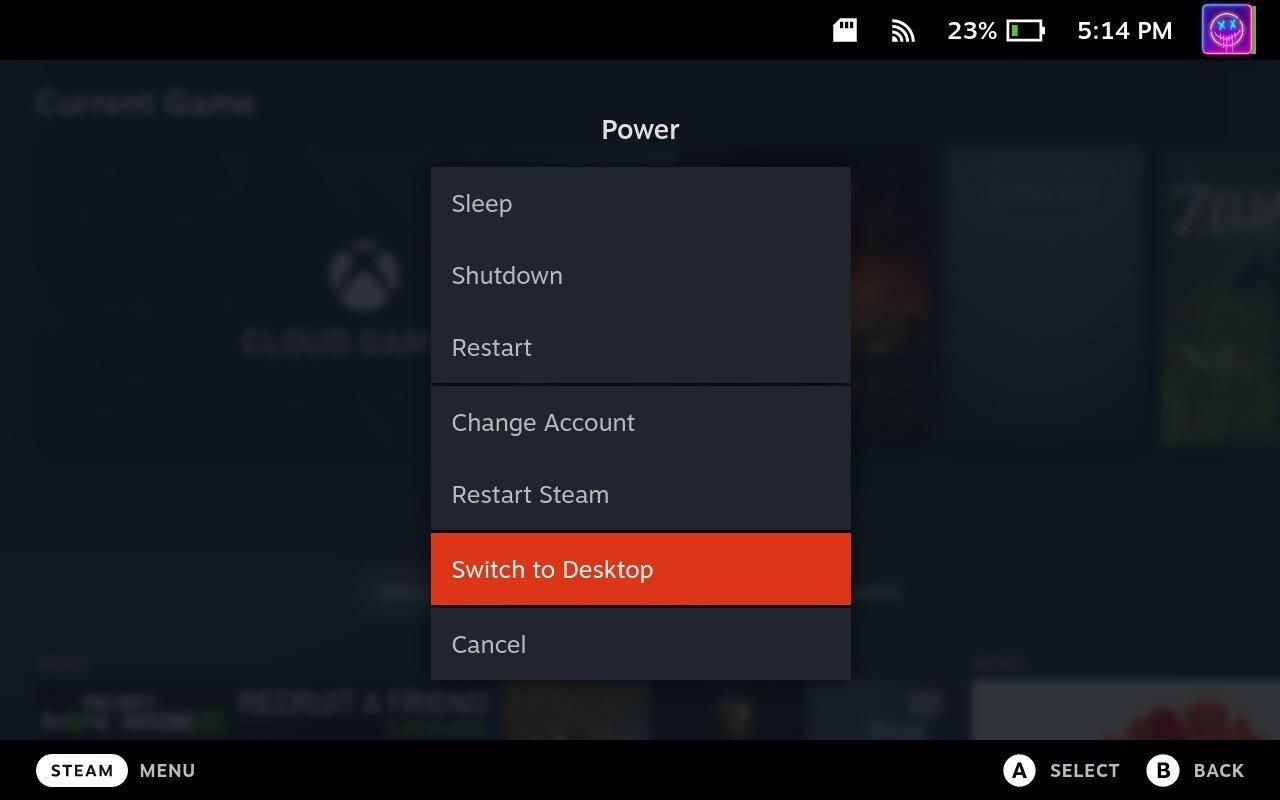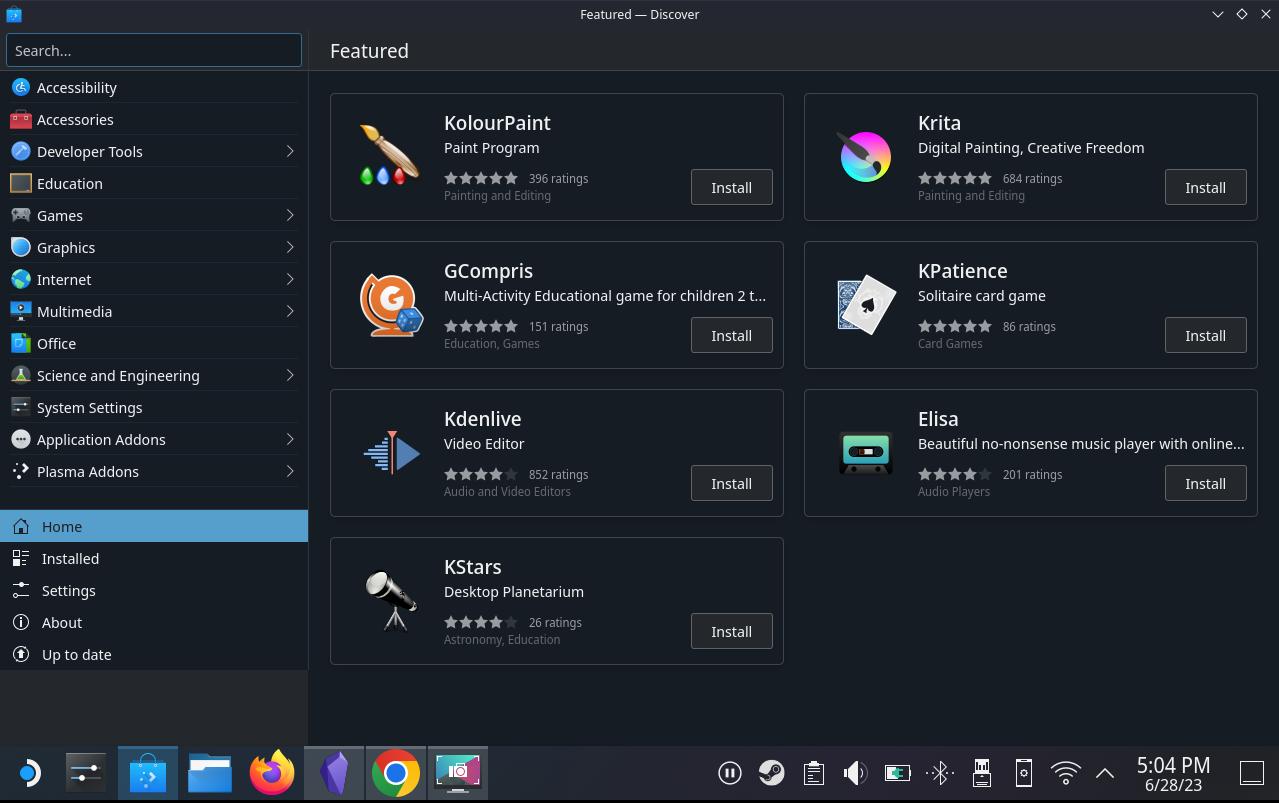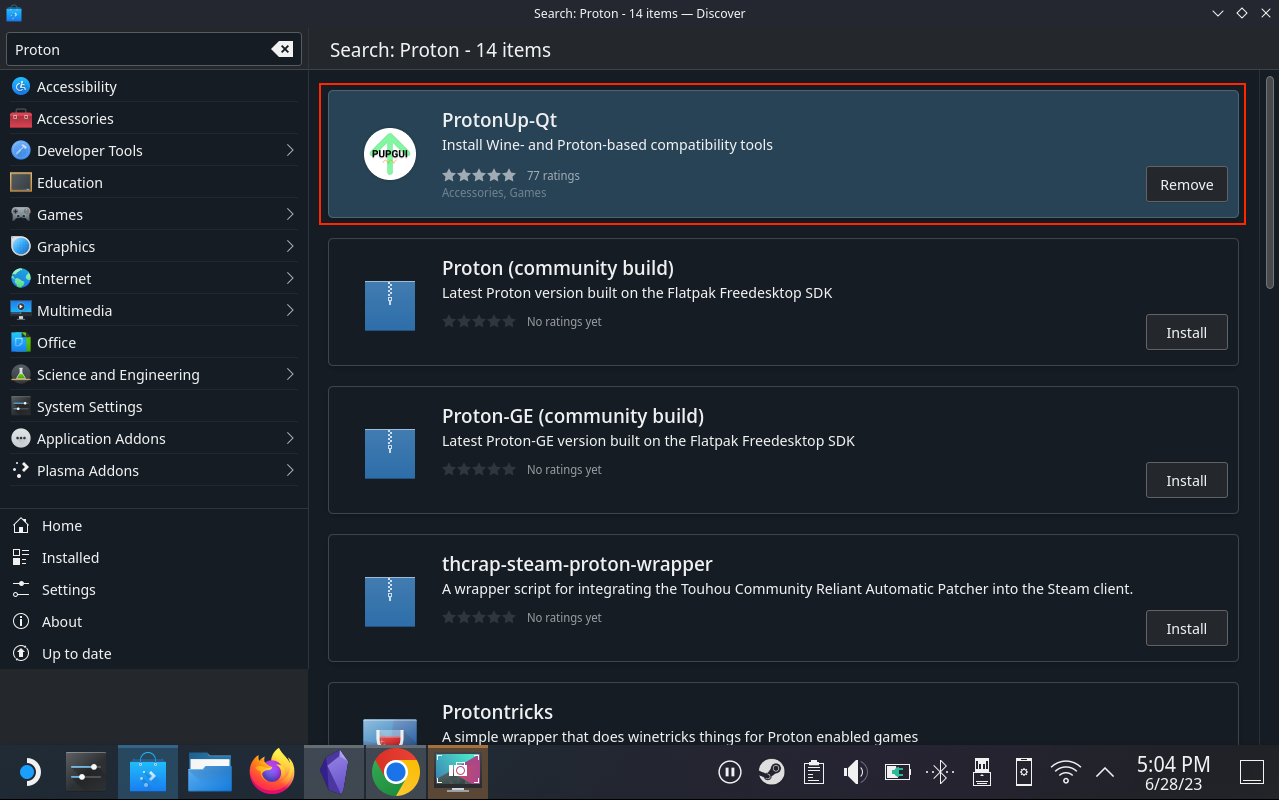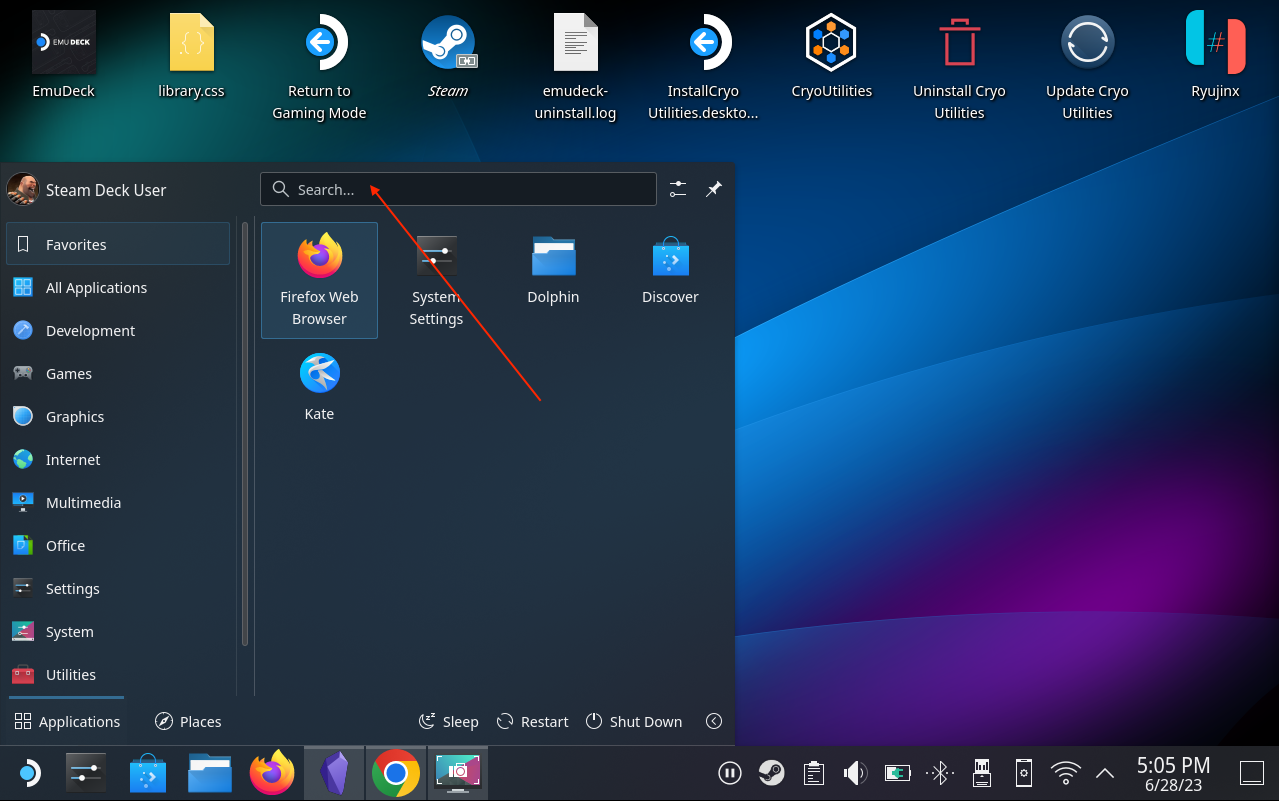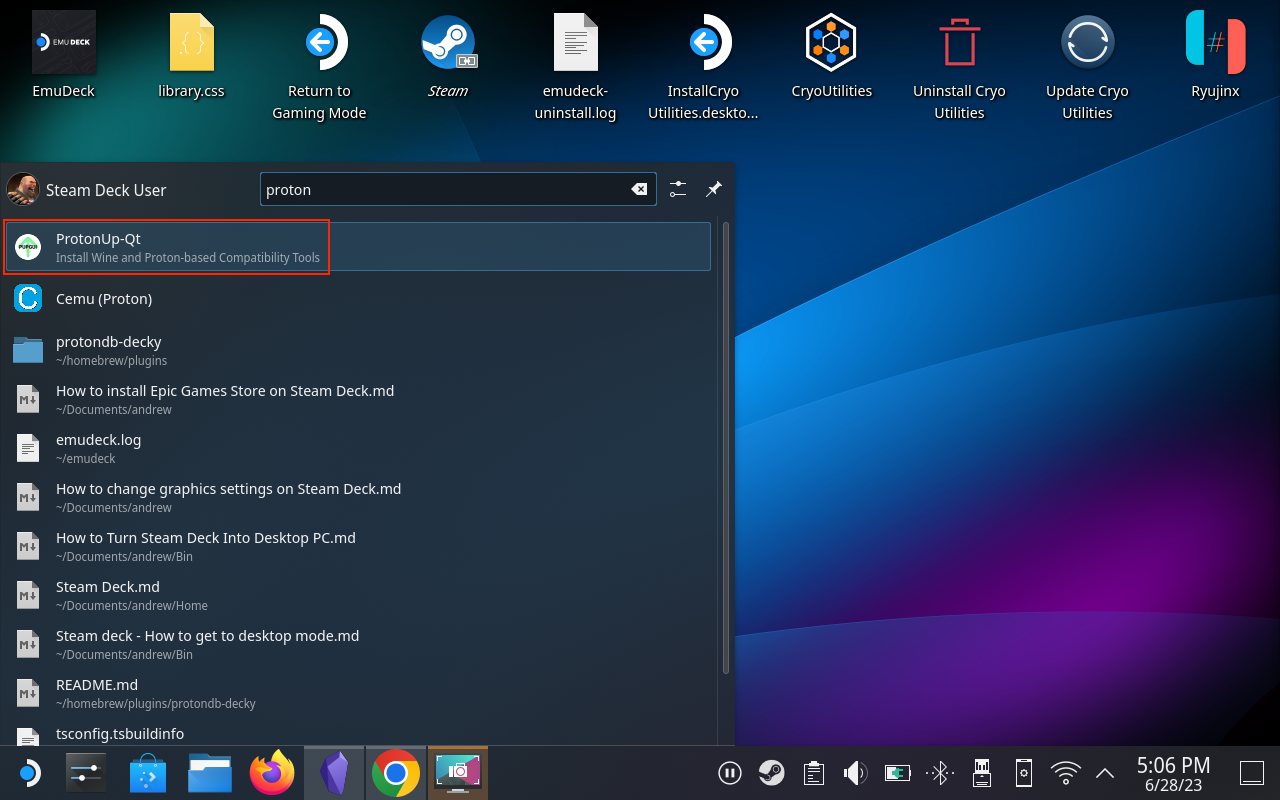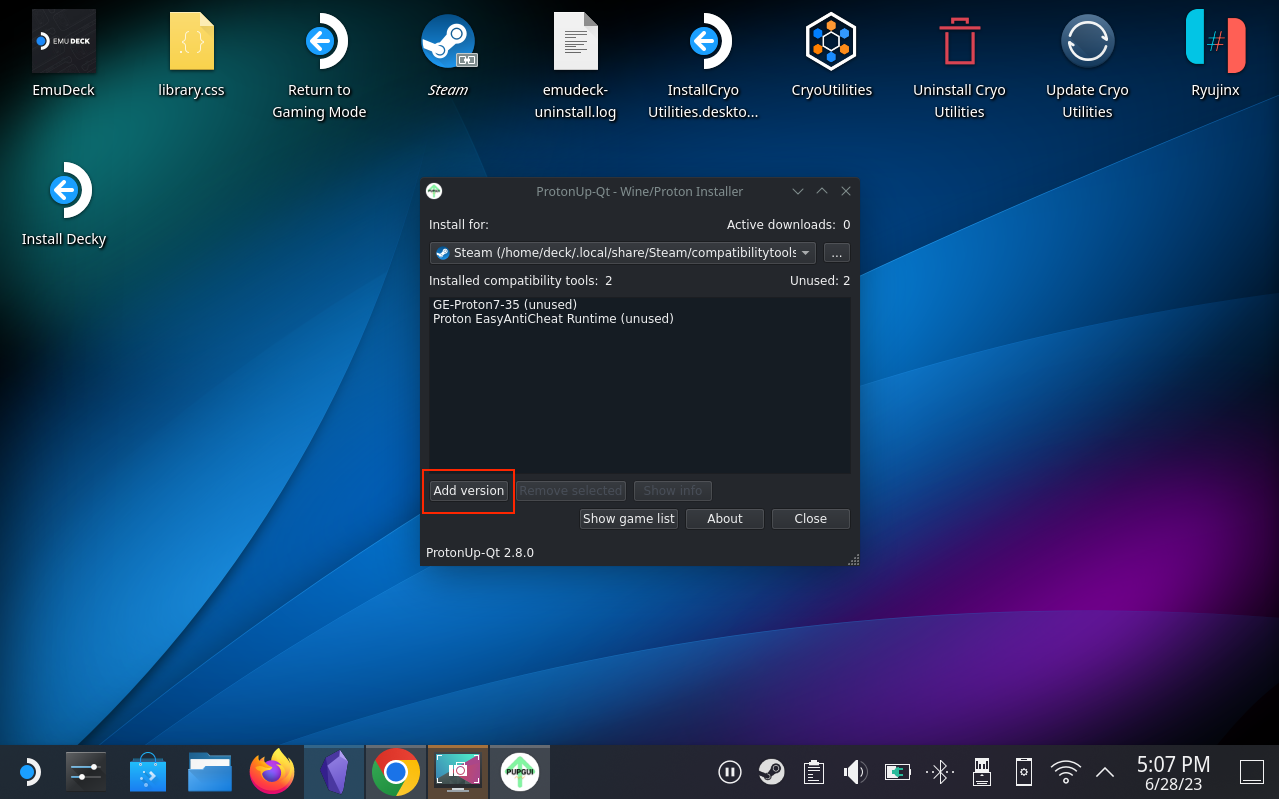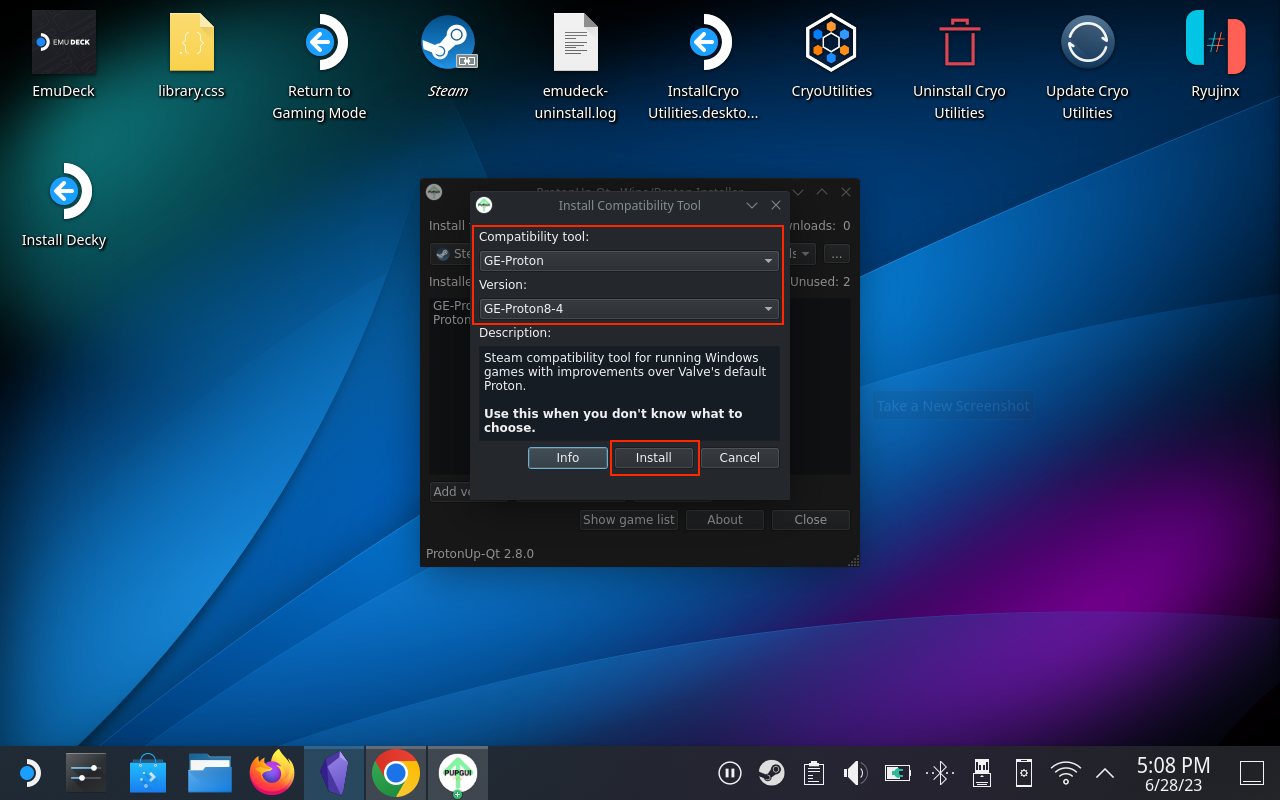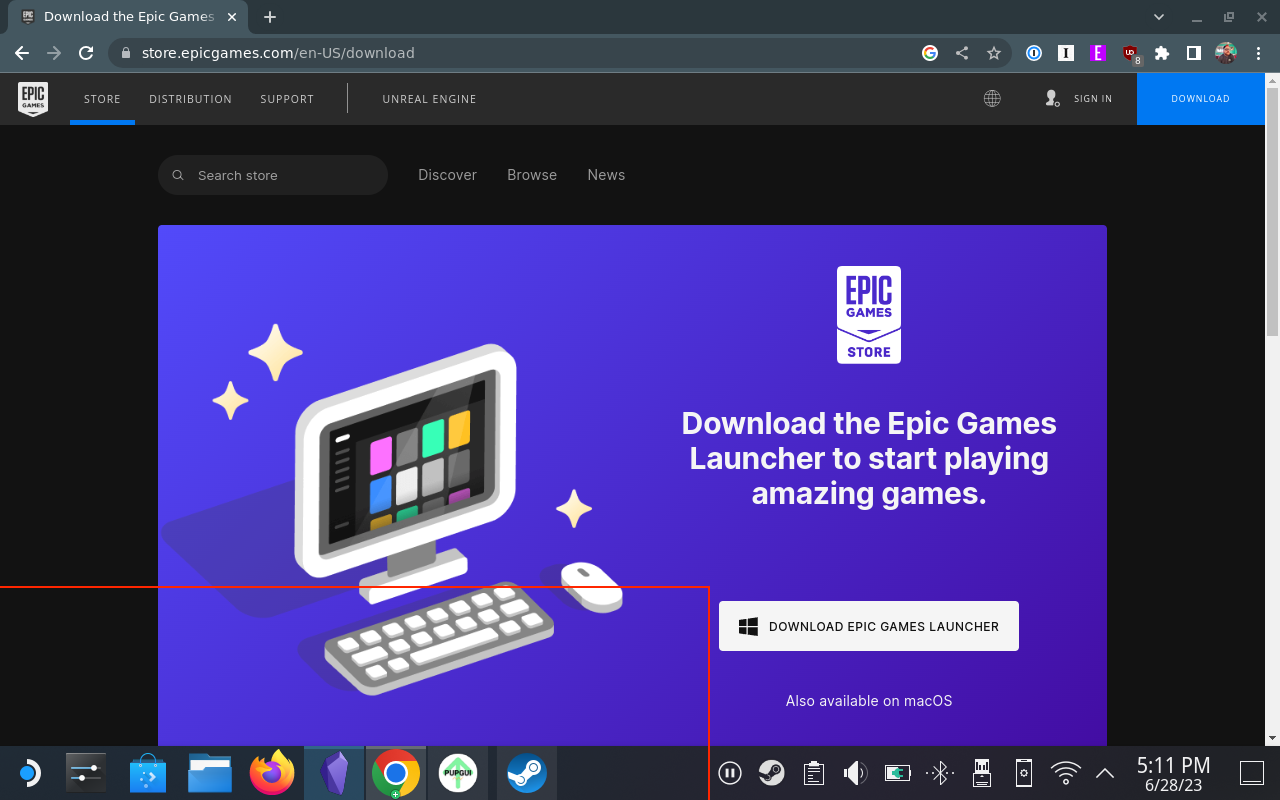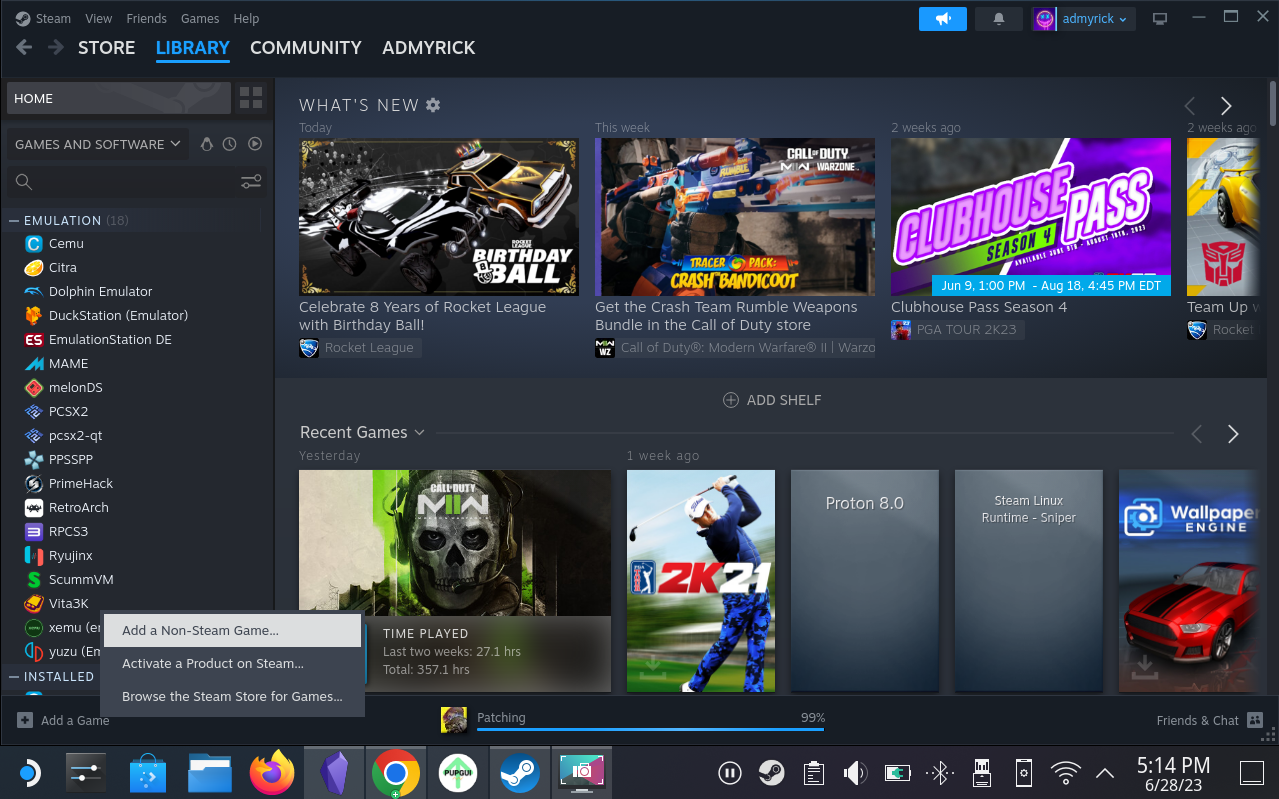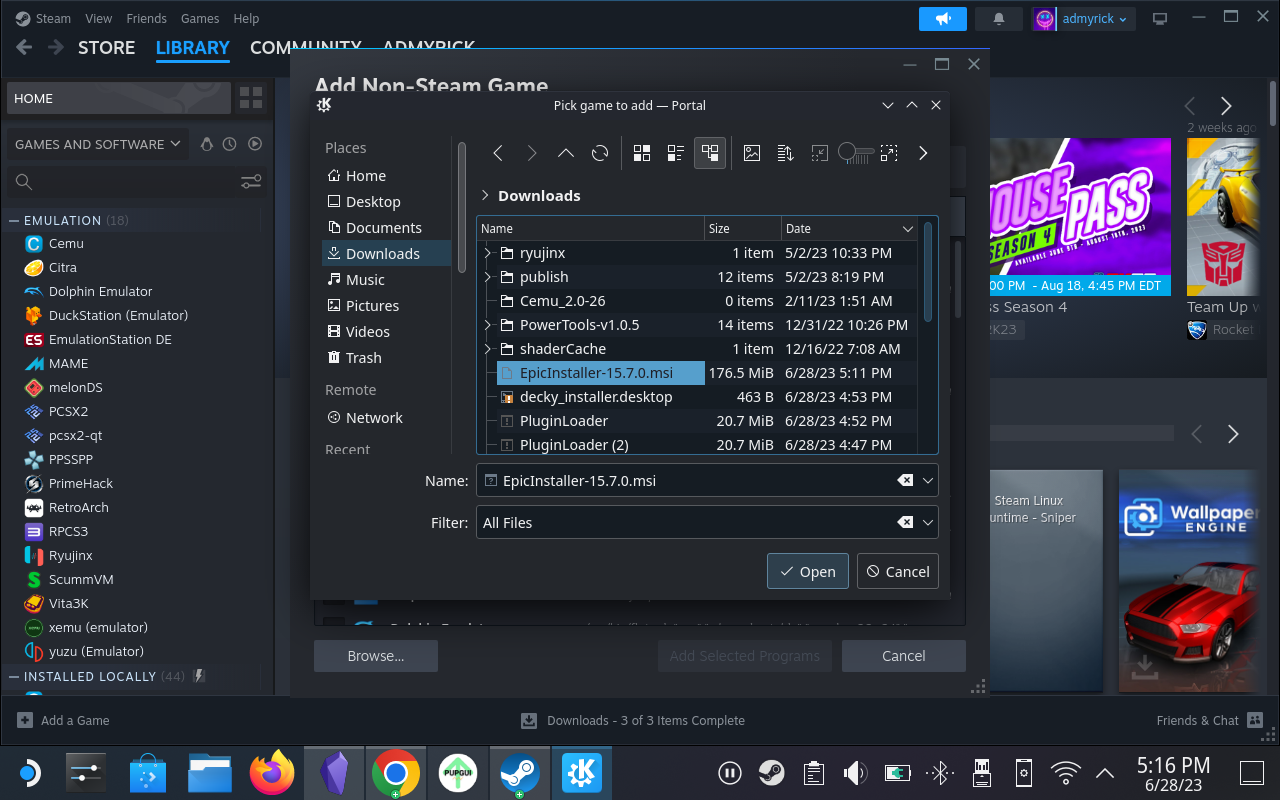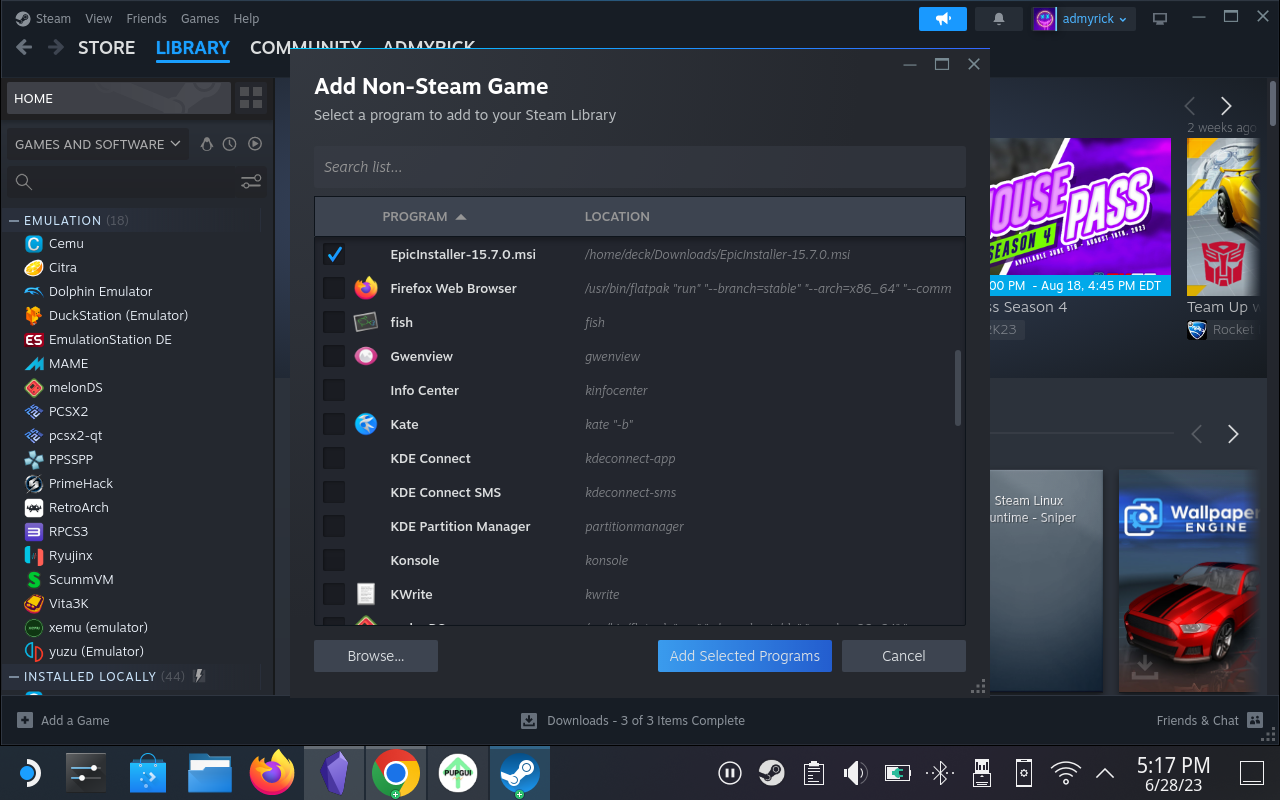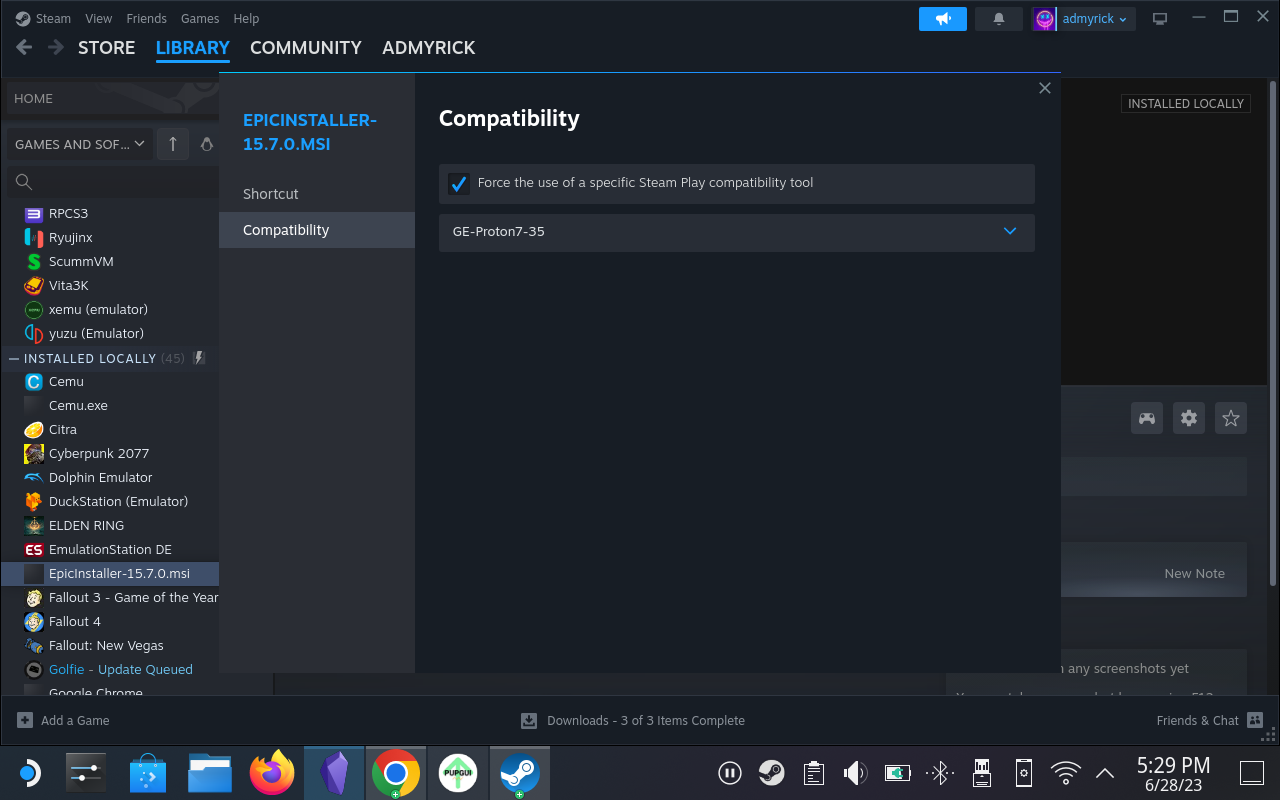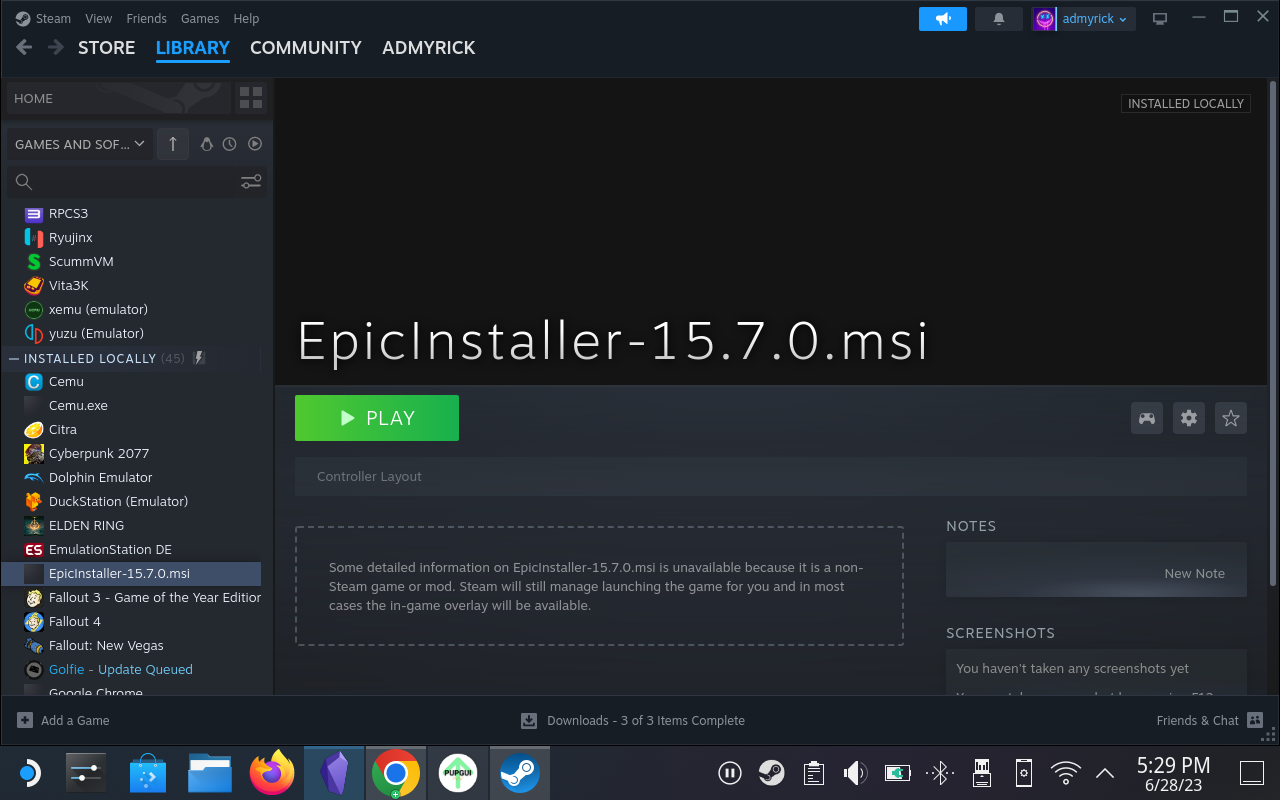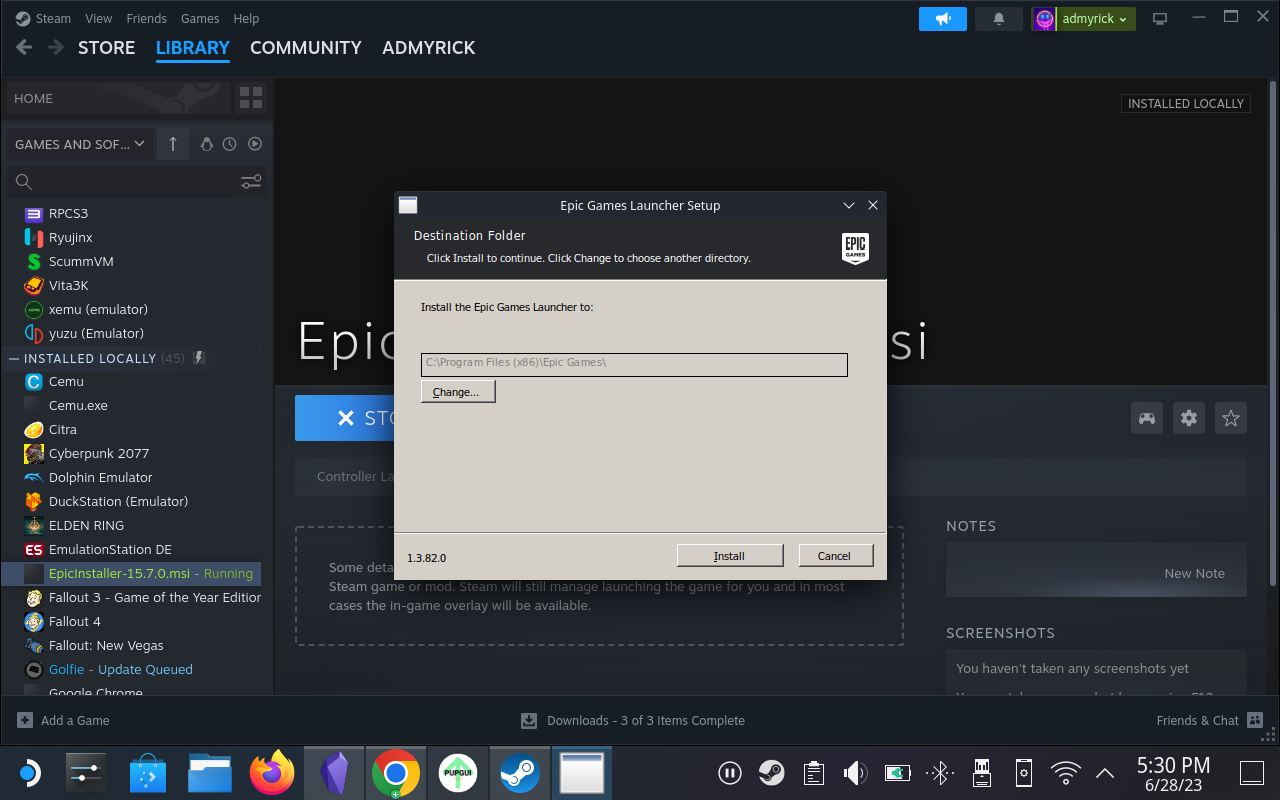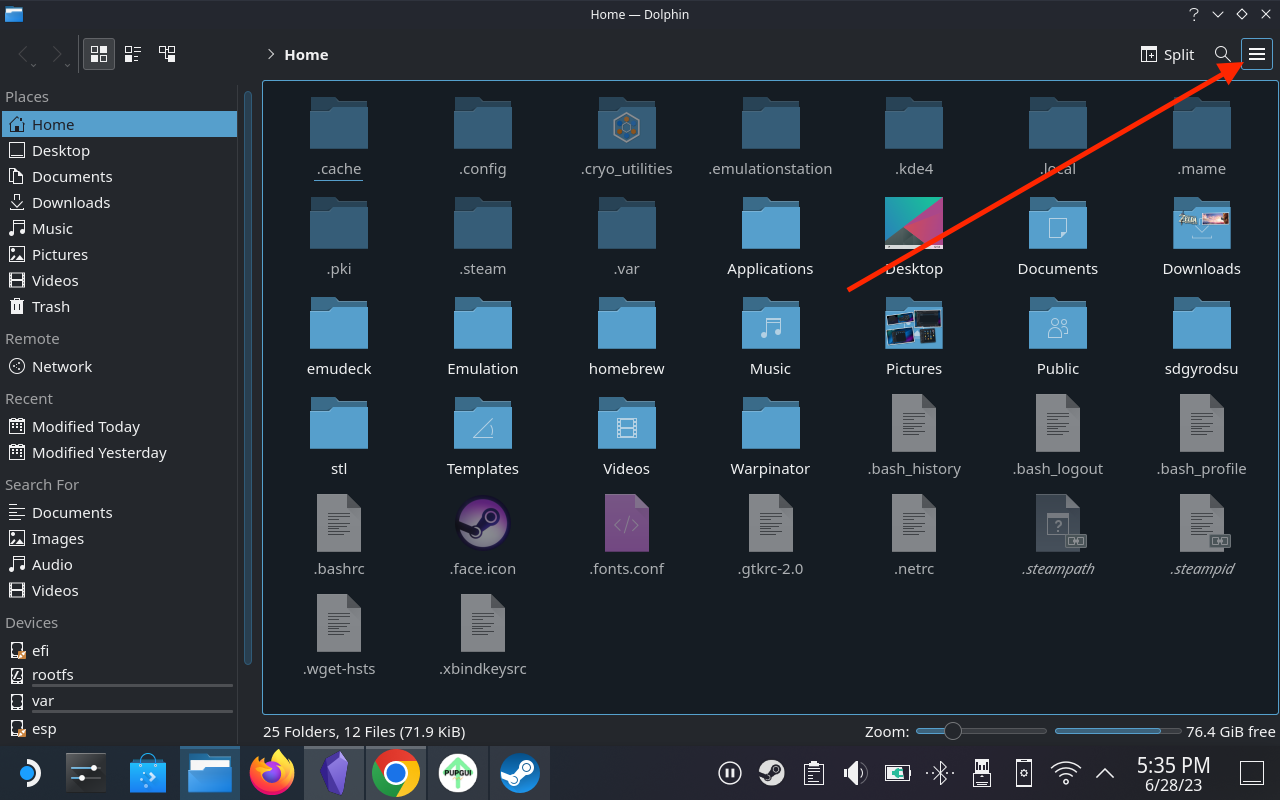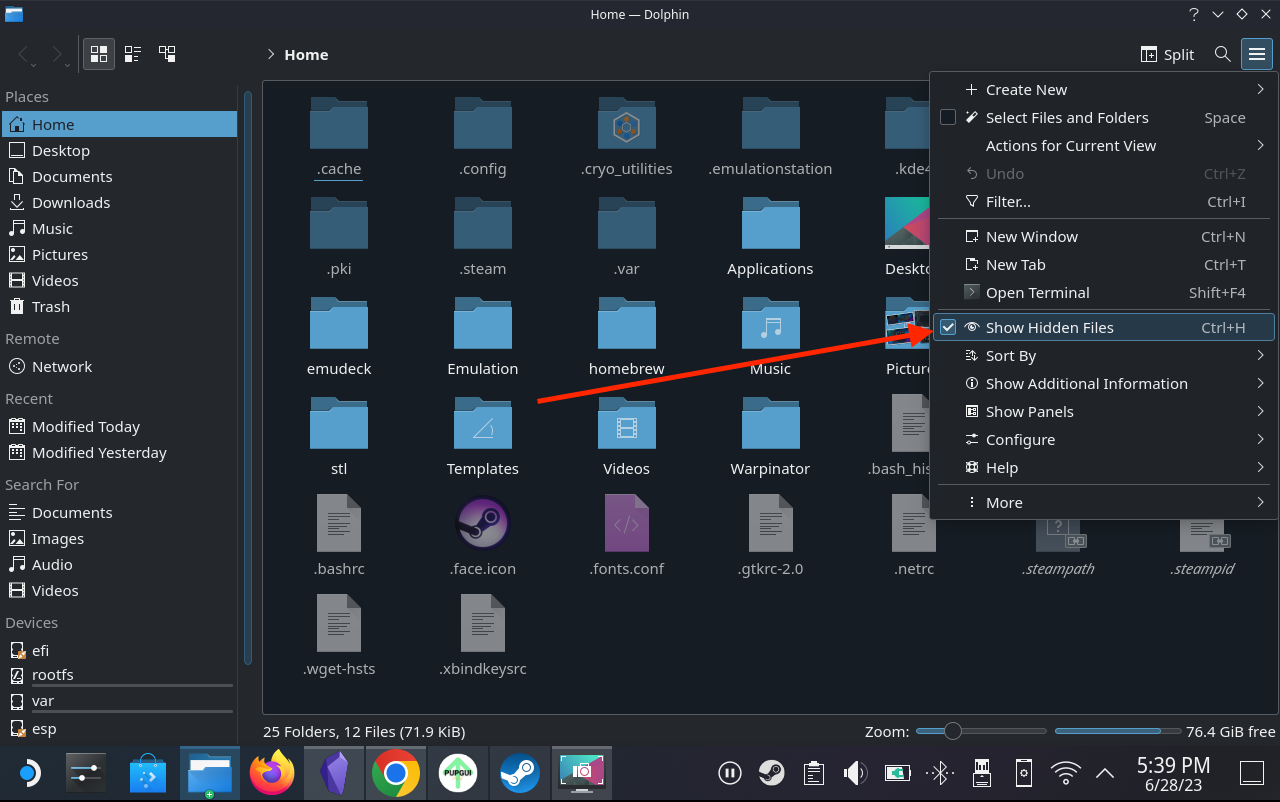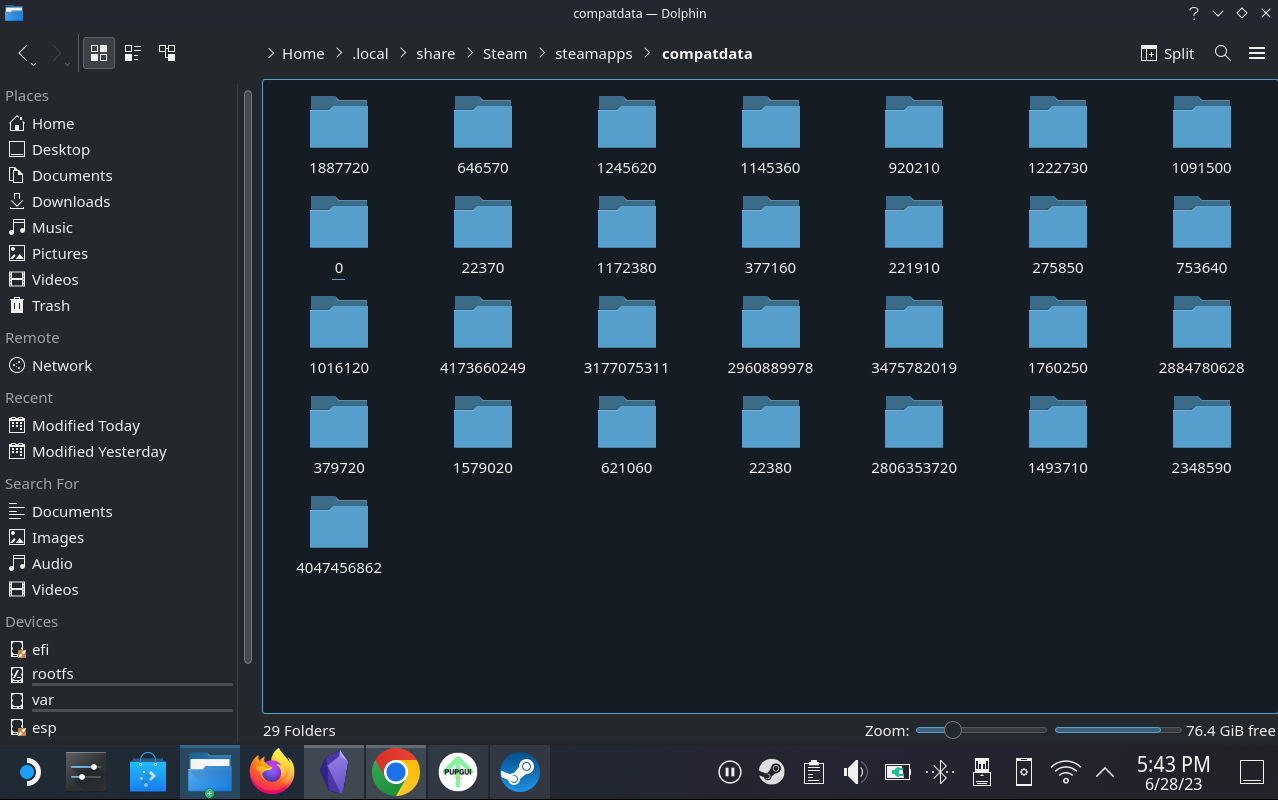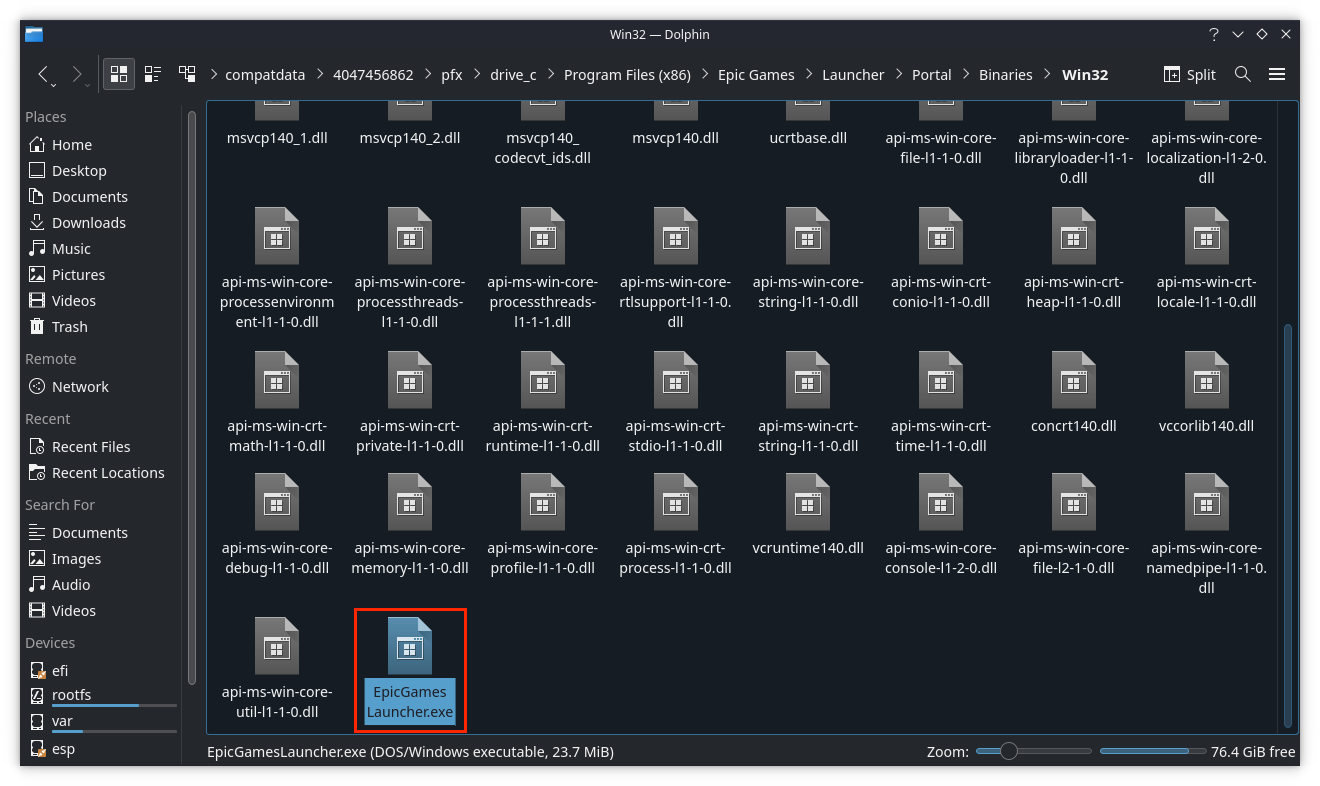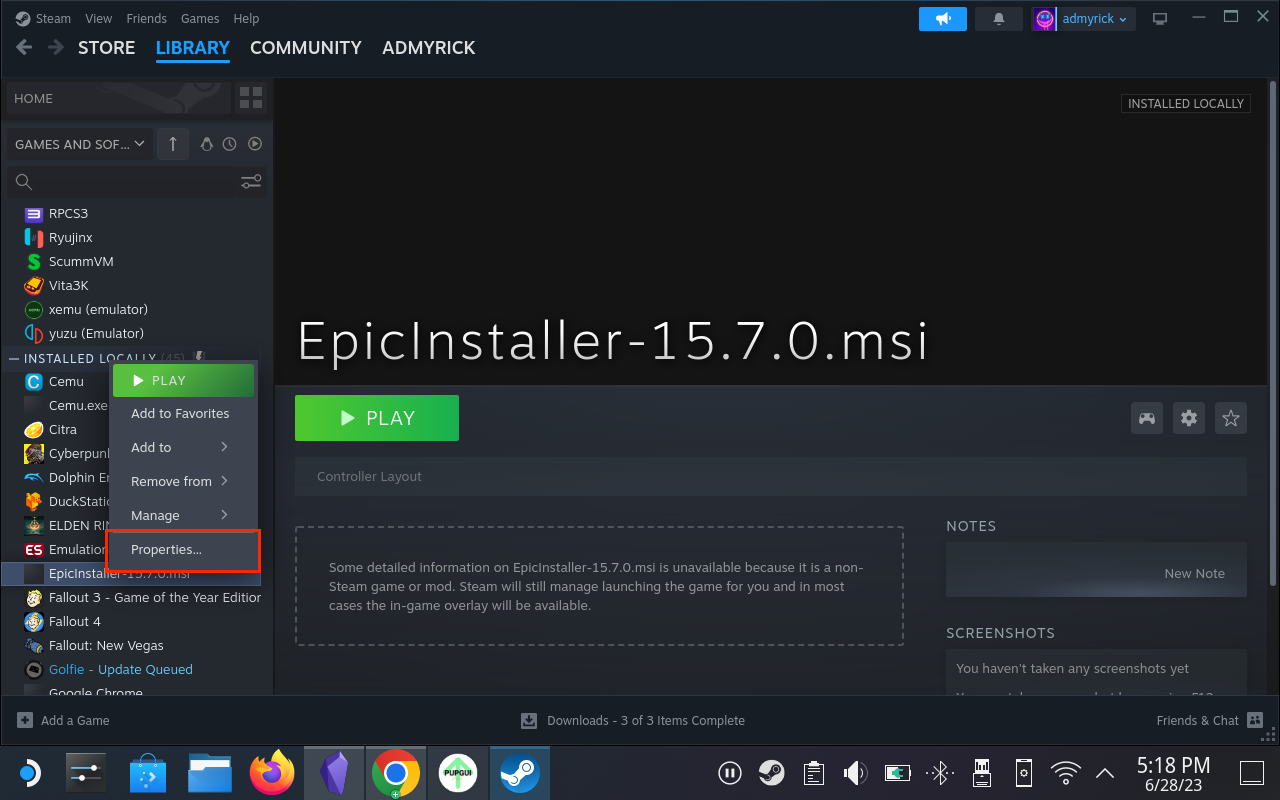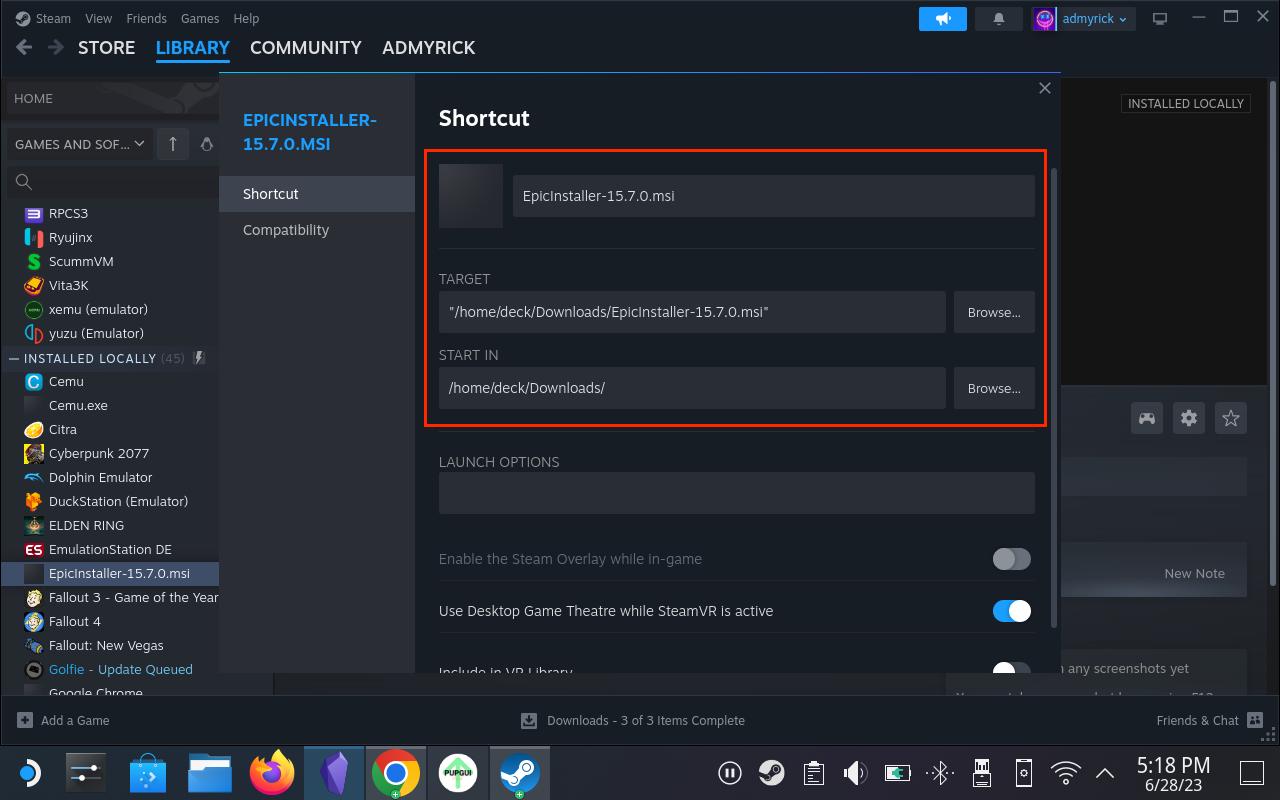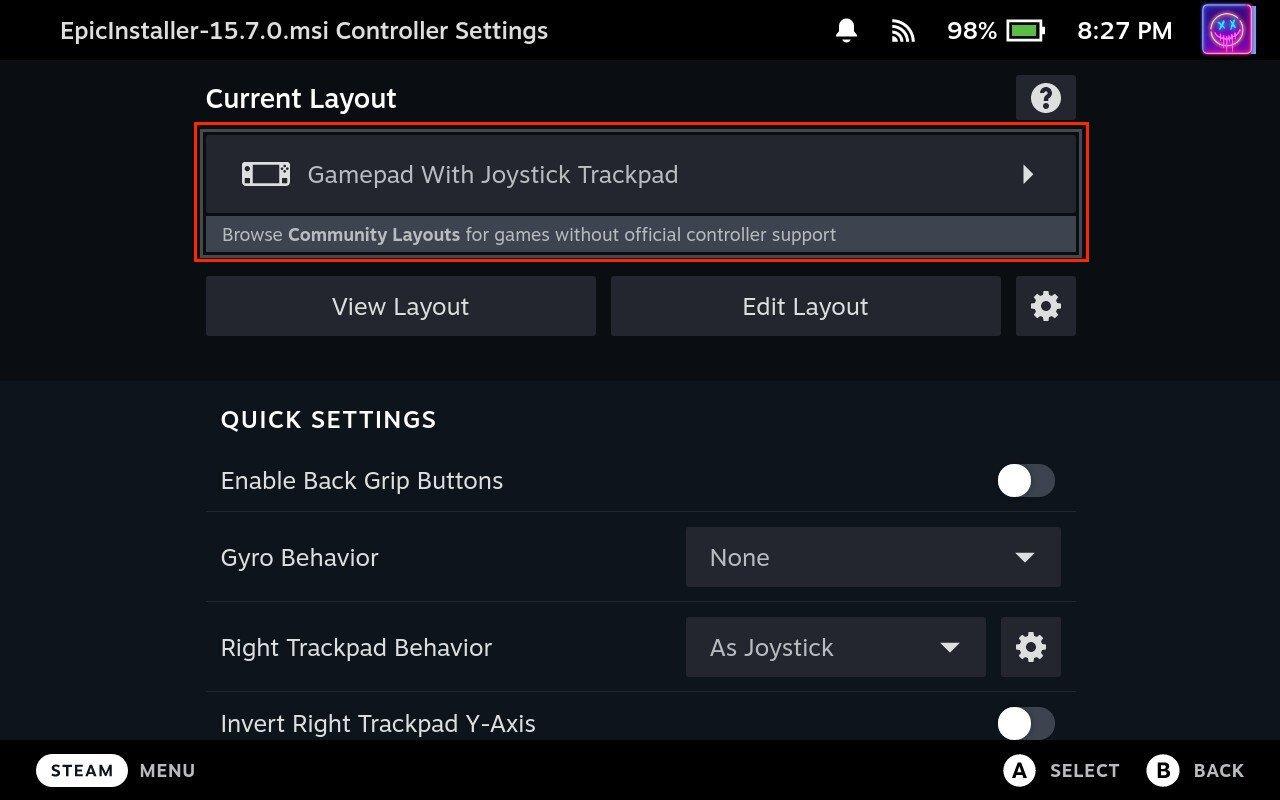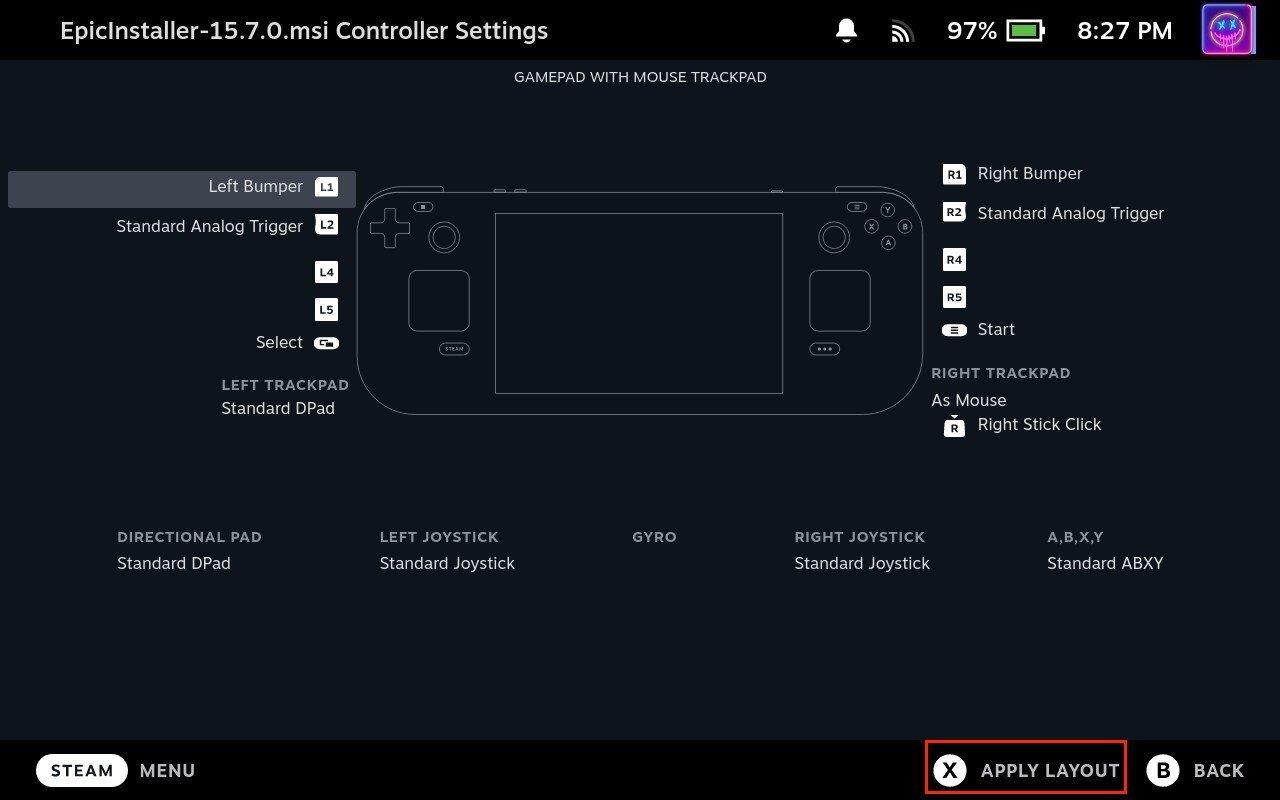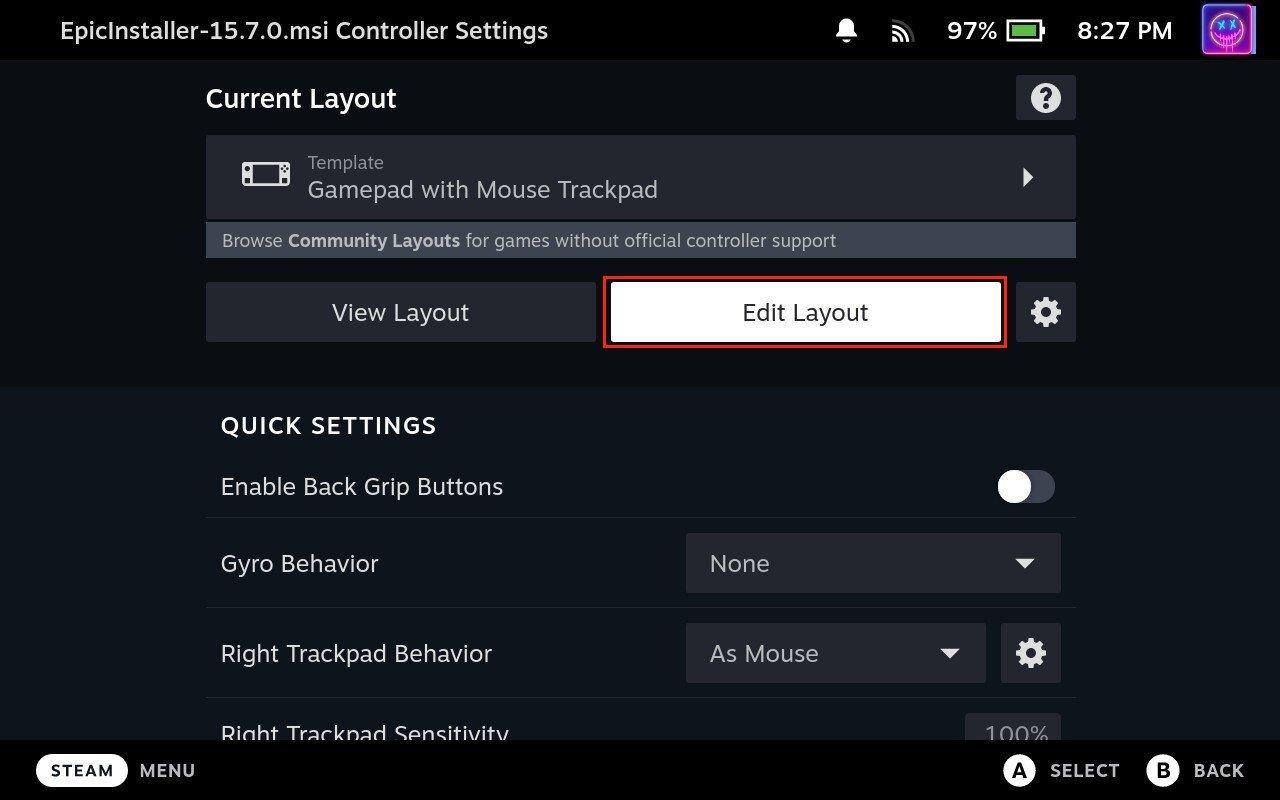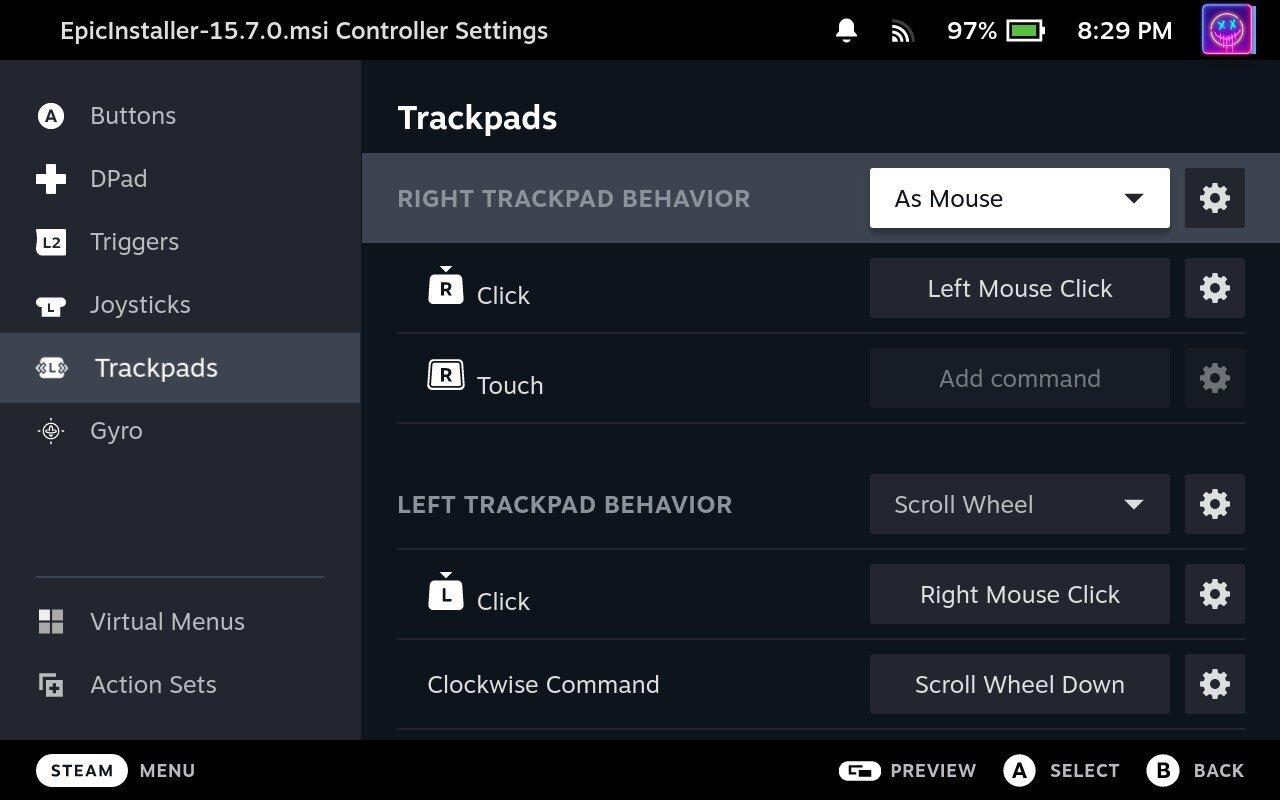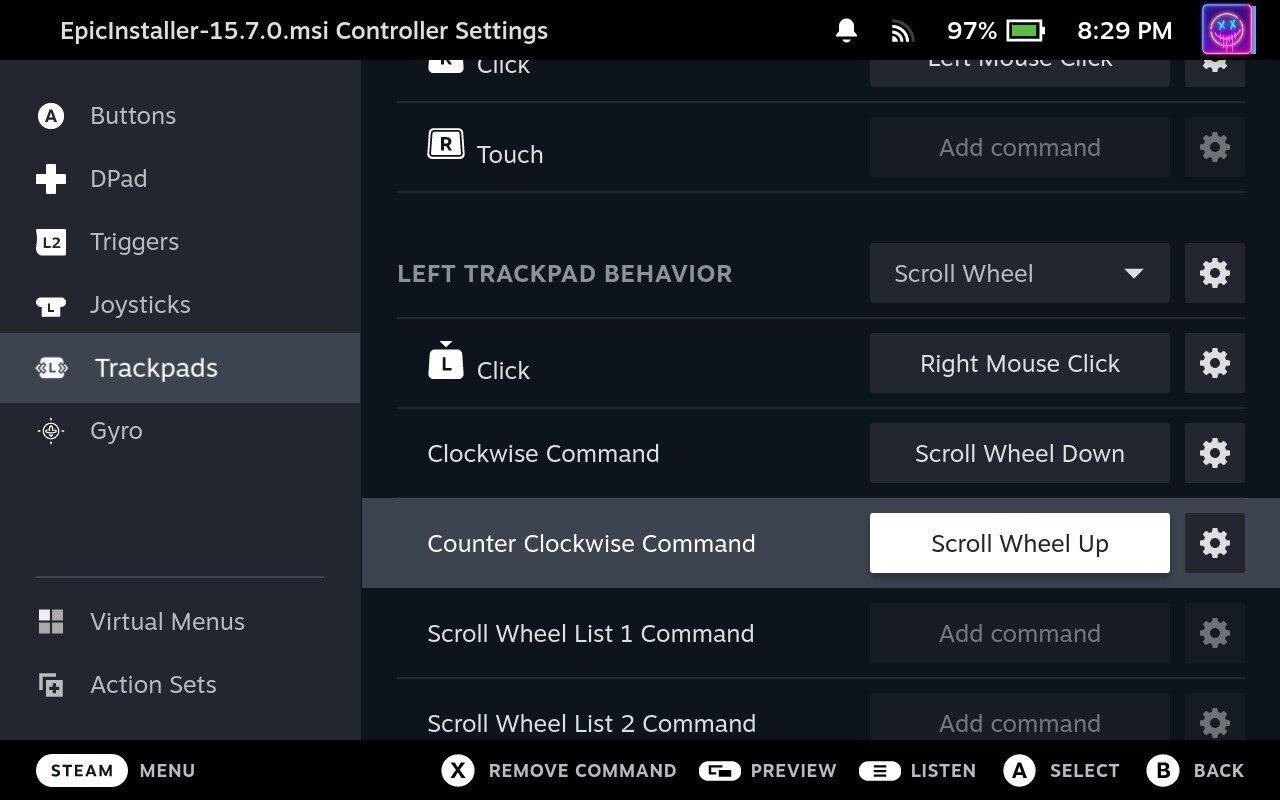Epic Games Store je digitálna distribučná platforma pre videohry a softvér. Platforma, ktorú v decembri 2018 spustila spoločnosť Epic Games, ktorá stojí za populárnymi titulmi ako Fortnite a Unreal Engine, je dostupná pre Windows, Linux a macOS s klientom, ktorý si možno stiahnuť z webovej stránky Epic Games.
Epic Games Store ponúka množstvo hier od AAA aj od nezávislých vývojárov. A ponúka aj týždenný bezplatný herný program, čo je niečo, čo naozaj nikde inde nenájdete. Každý týždeň platforma ponúka aspoň jednu hru, ktorú si používatelia môžu bezplatne stiahnuť a natrvalo uchovávať. Táto iniciatíva zahŕňala nezávislé hry aj hlavné tituly.
Obchod tiež obsahuje funkcie spoločné pre platformy na distribúciu digitálnych hier, ako sú zoznamy priateľov, ukladanie do cloudu a automatické aktualizácie hier. Bol však kritizovaný za nedostatok niektorých funkcií, ktoré sa nachádzajú na konkurenčných platformách, ako sú používateľské recenzie a fóra, hoci Epic postupne pridával nové funkcie.
Prepnite do režimu pracovnej plochy
Bohužiaľ, momentálne nie je možné nainštalovať žiadne hry z Epic Games Store na Steam Deck z tradičného rozhrania SteamOS. Môžete si však nainštalovať Epic Games Launcher na svoj Steam Deck, ale najprv budete musieť prepnúť do režimu pracovnej plochy.
- Stlačte tlačidlo Steam na zariadení Steam Deck.
- Posuňte zobrazenie nadol a vyberte možnosť Napájanie .
- V ponuke napájania zvýraznite a vyberte možnosť Prepnúť na pracovnú plochu .
- Počkajte, kým sa Steam Deck prepne do režimu pracovnej plochy.
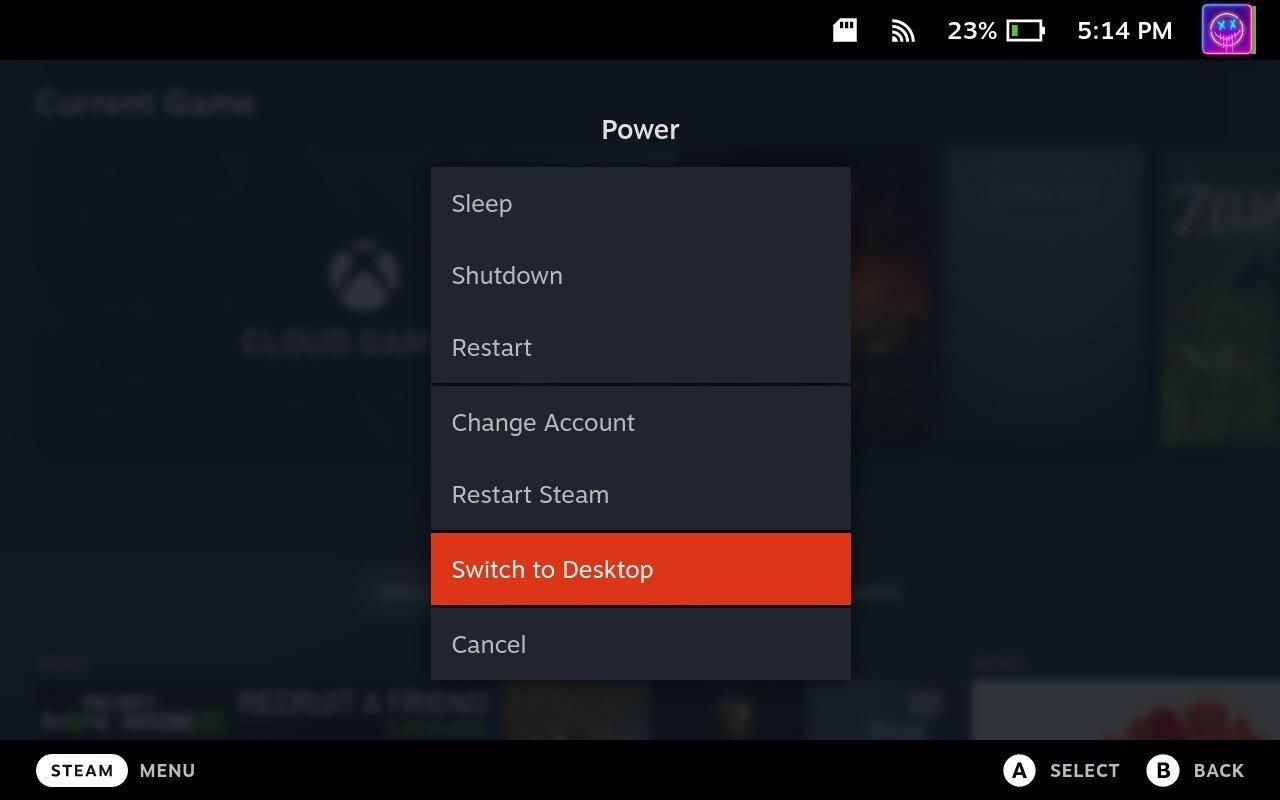
Nainštalujte a nakonfigurujte Proton
Proton a konkrétnejšie ProtonUp-Qt je grafická aplikácia založená na ProtonUp, skripte Python, ktorý vám pomôže nainštalovať a aktualizovať Proton GE (GloriousEggroll) v systéme Linux. Proton GE je prispôsobená verzia Protonu, nástroja od Valve, ktorý vám umožňuje spúšťať hry pre Windows na Linuxe cez Steam.
- Po načítaní režimu pracovnej plochy kliknite na ikonu Objaviť na paneli úloh.
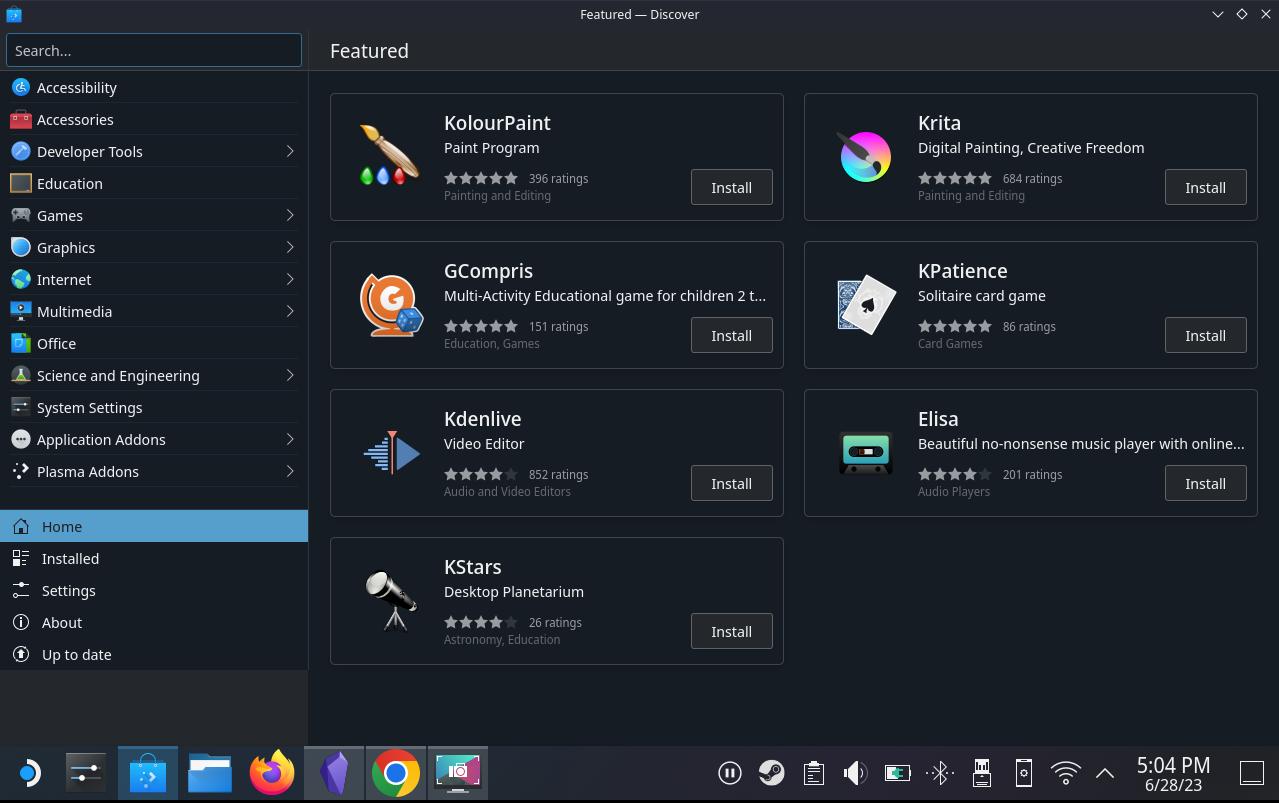
- V ľavom hornom rohu použite pole Hľadať a vyhľadajte Proton .
- V zozname možností nájdite ProtonUp-Qt .
- Kliknite na tlačidlo Inštalovať .
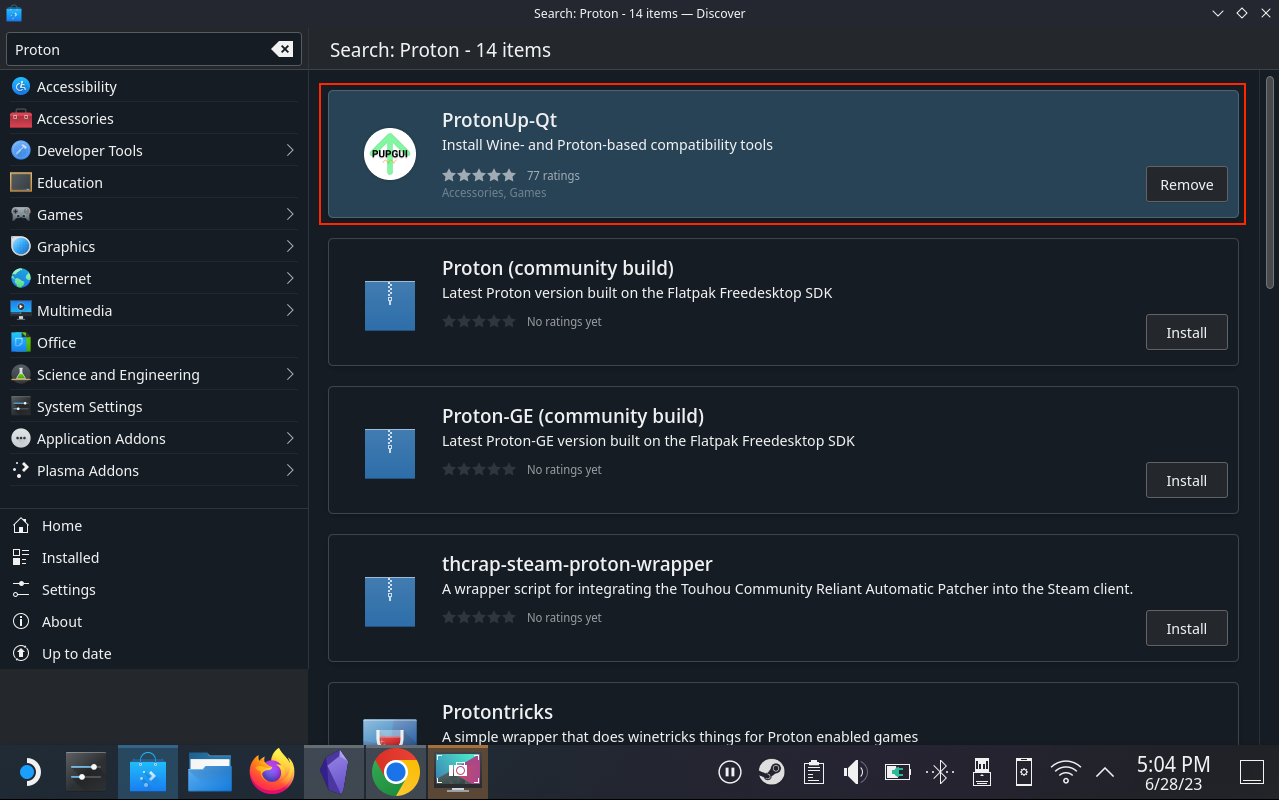
- Počkajte na dokončenie inštalácie.
- Po inštalácii kliknite na tlačidlo Steam v ľavom dolnom rohu panela úloh.
- Pomocou vyhľadávacieho poľa vyhľadajte Proton .
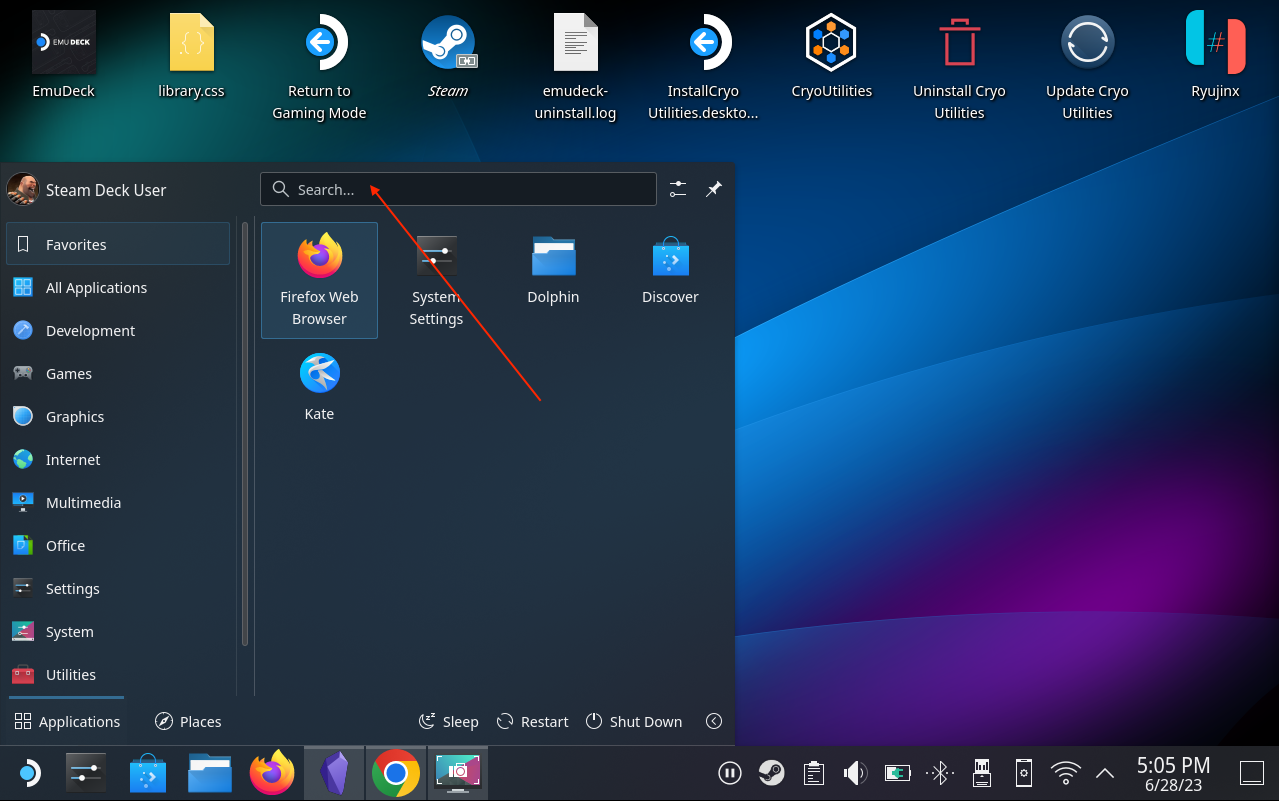
- Vyberte a otvorte ProtonUp-Qt zo zoznamu nainštalovaných aplikácií.
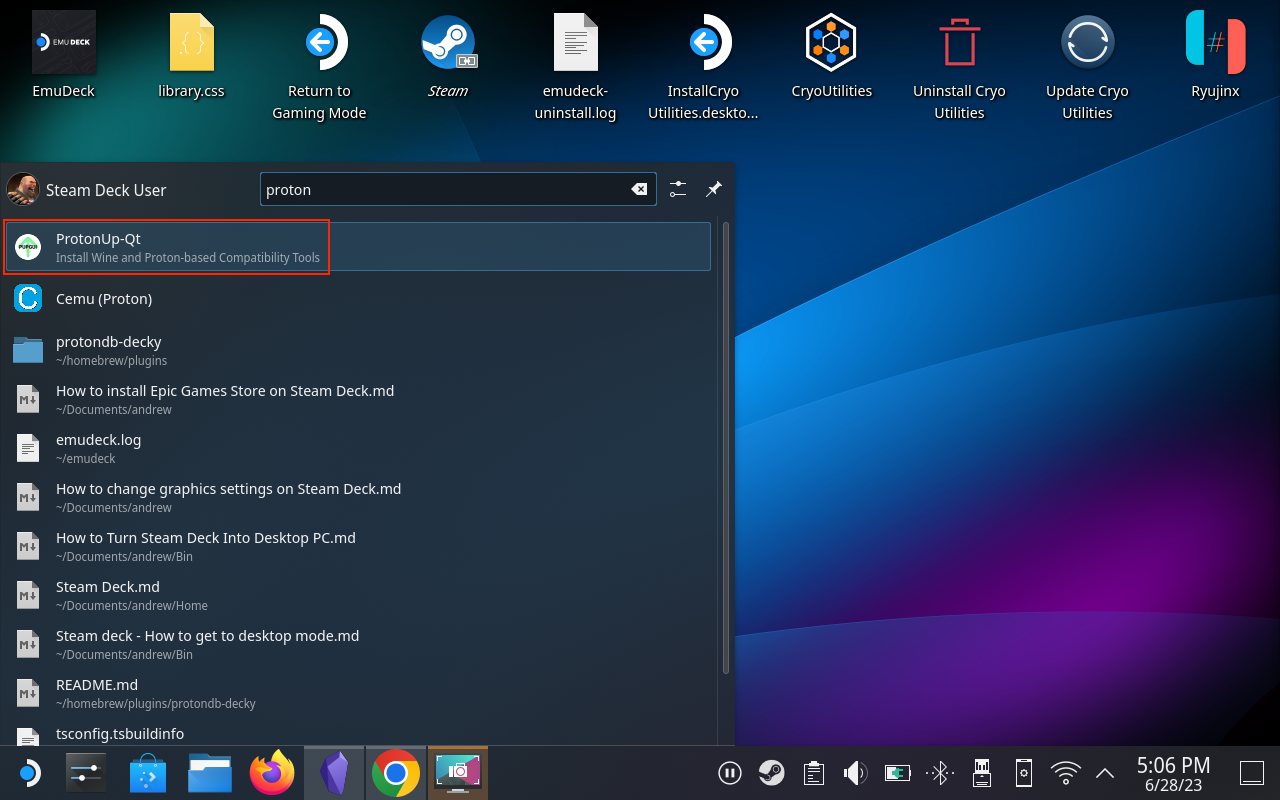
- Po dokončení načítania aplikácie kliknite na tlačidlo Pridať verziu .
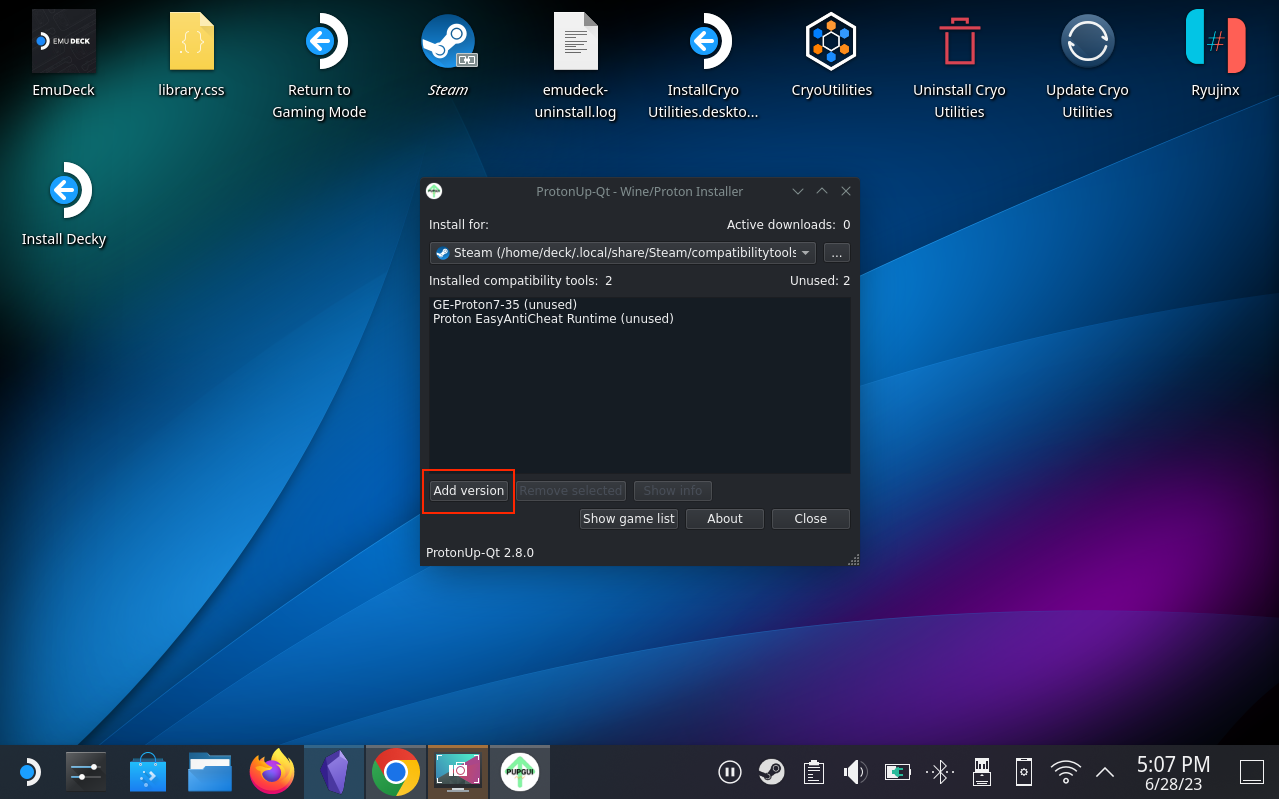
- Kliknite na rozbaľovaciu ponuku pod Nástrojom pre kompatibilitu .
- Vyberte GE-Proton .
- Kliknite na rozbaľovaciu ponuku pod Verzia .
- Vyberte najnovšie vydanie Protonu. (V tomto prípade je najnovšia verzia Protonu GE-Proton8-4).
- Po výbere kliknite na tlačidlo Inštalovať .
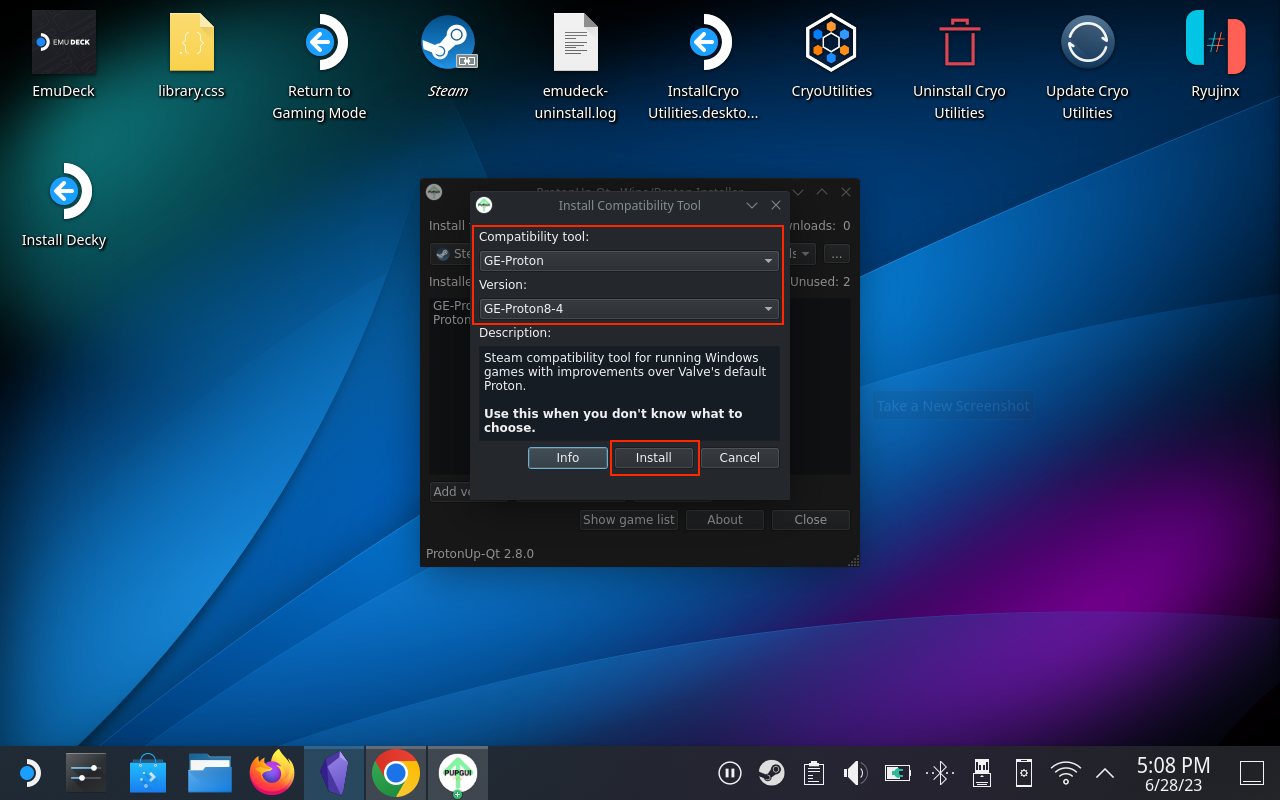
Po chvíli sa nainštaluje najnovšia verzia Protonu a môžeme pokračovať v ďalších krokoch.
Stiahnite si a nainštalujte Epic Games Launcher
Ďalšia séria krokov bude o niečo známejšia, pretože budete musieť nainštalovať spúšťač Epic Games Launcher a pridať ho do aplikácie Steam na palube Steam. Všetko sa to deje v režime pracovnej plochy, takže sa zatiaľ nebudete musieť prepínať späť na tradičný SteamOS.
- Otvorte svoj prehliadač na Steam Deck z režimu pracovnej plochy.
- Prejdite na stránku sťahovania Epic Games Launcher .
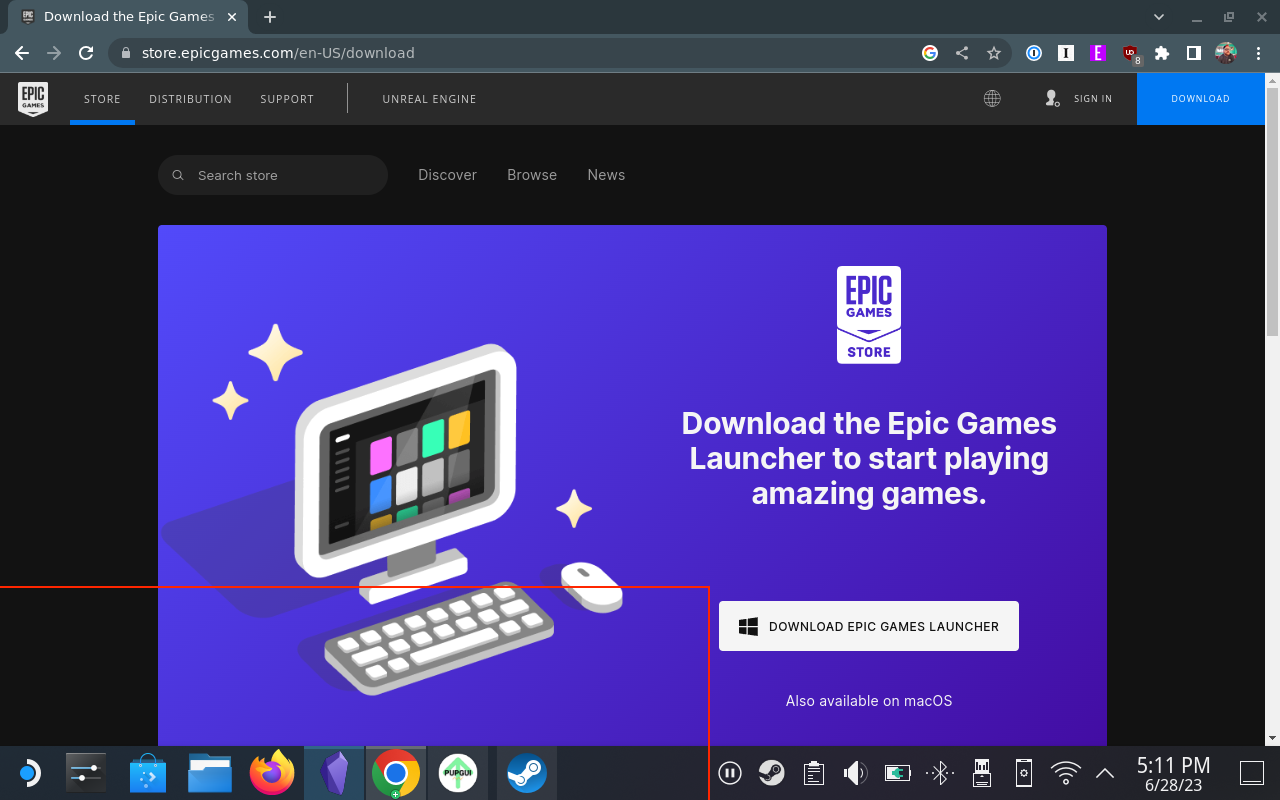
- Kliknite na tlačidlo Stiahnuť Epic Games Launcher , ktoré sa zobrazí.
- Uistite sa, že súbor, ktorý ste stiahli, má príponu .msi .
- V režime pracovnej plochy otvorte aplikáciu Steam.
- Kliknite na tlačidlo Knižnica v hornej časti okna.
- V ľavom dolnom rohu kliknite na tlačidlo Pridať hru .
- V ponuke, ktorá sa zobrazí, vyberte možnosť Pridať hru mimo služby Steam .
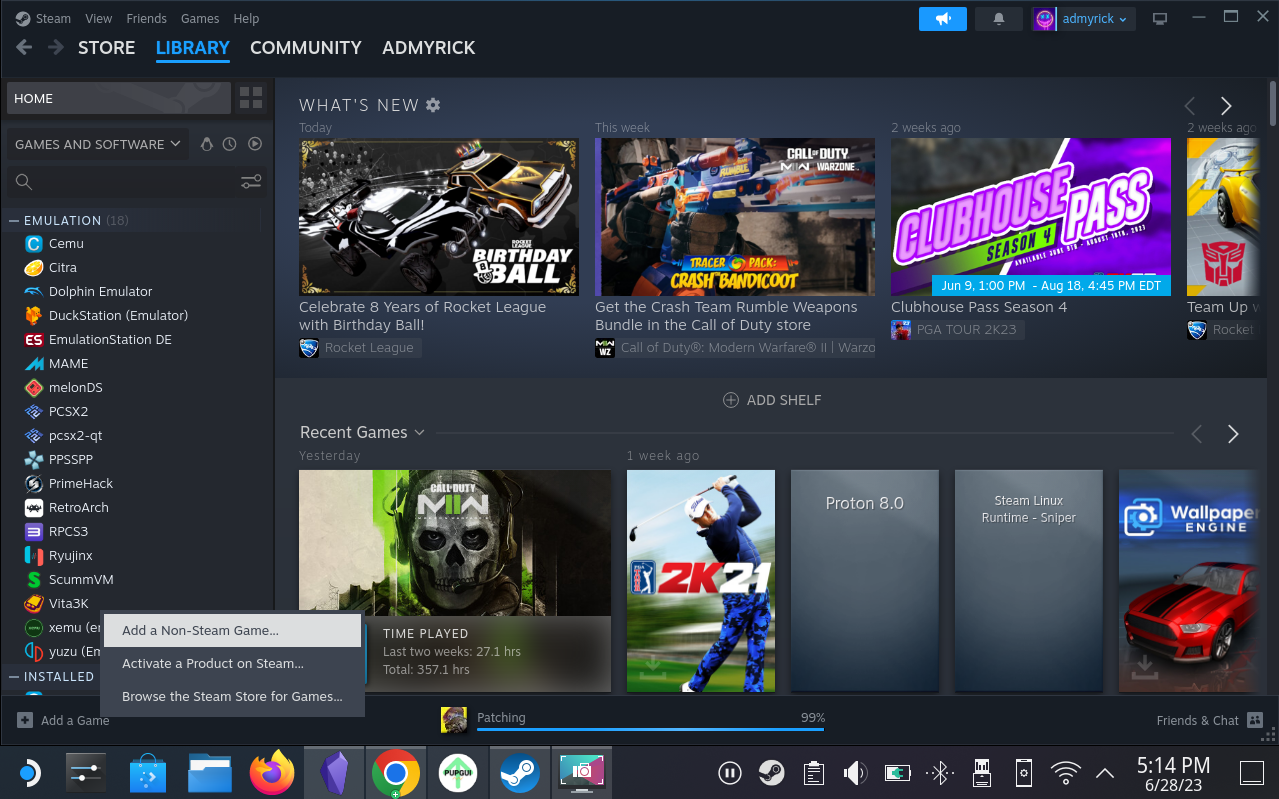
- V zobrazenom okne kliknite na tlačidlo Prehľadávať .
- Prejdite do priečinka Downloads na Steam Deck.
- Kliknite na rozbaľovaciu ponuku vedľa položky Filter .
- Vyberte Všetky súbory .
- Nájdite a zvýraznite súbor EpicInstaller , ktorý ste si predtým stiahli.
- Kliknite na tlačidlo Otvoriť .
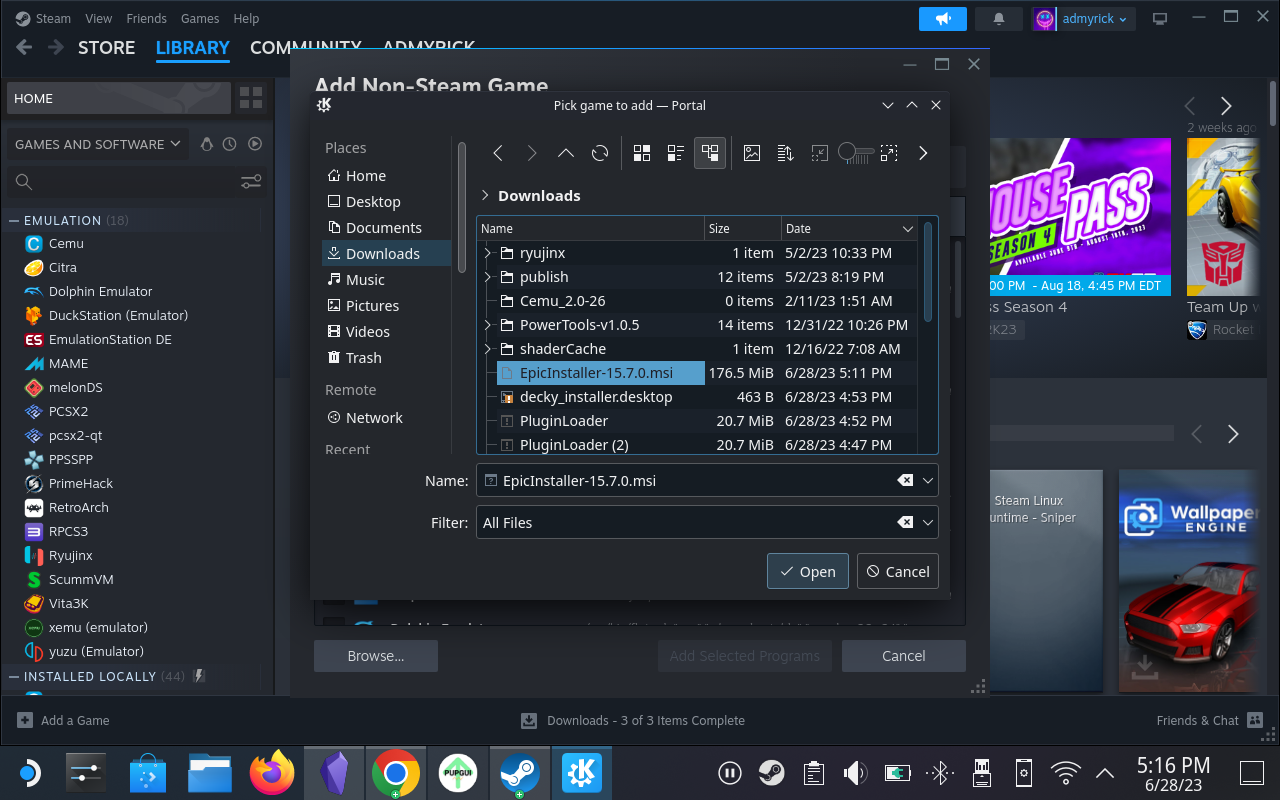
- Uistite sa, že je vybratý správny súbor a potom kliknite na tlačidlo Pridať vybrané programy .
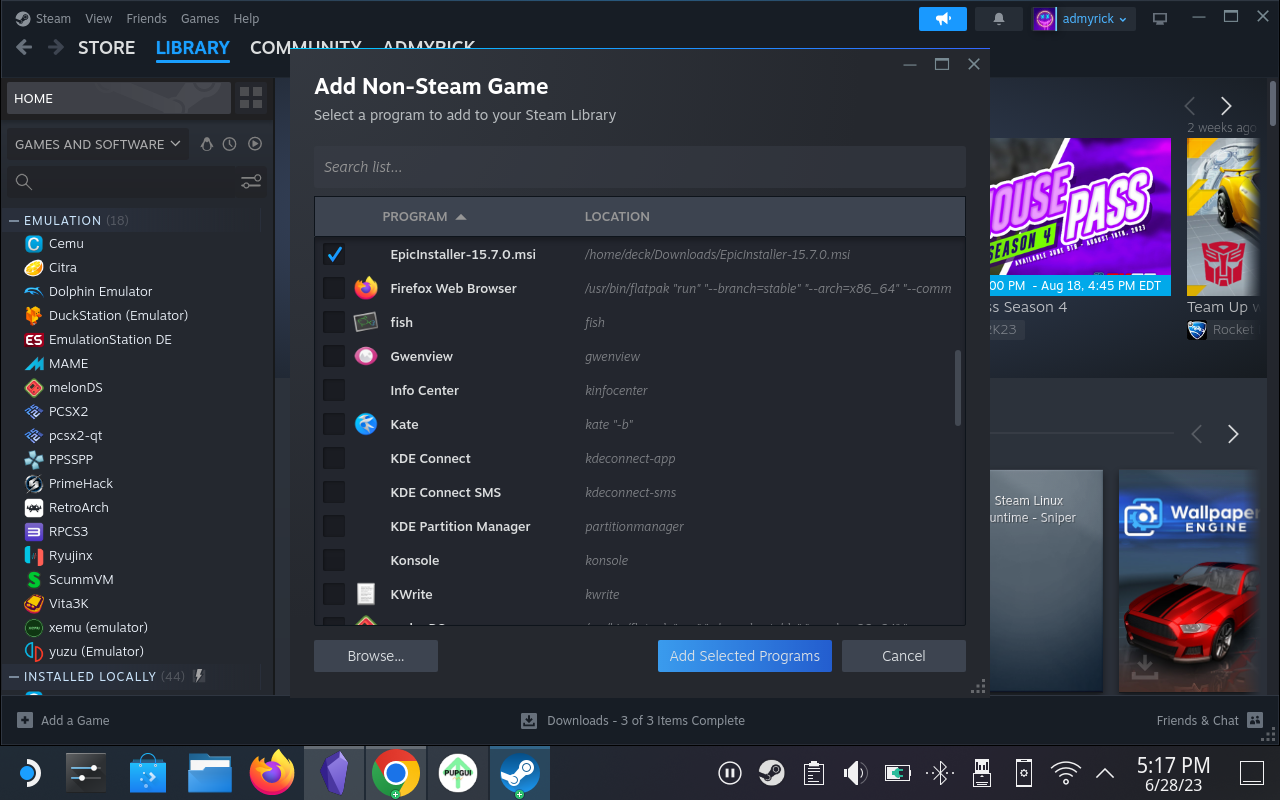
- Prejdite nadol na ľavej strane knižnice Steam, kým neuvidíte EpicInstaller .
- Kliknite pravým tlačidlom myši na súbor a vyberte Vlastnosti .
- V bočnom paneli zobrazeného okna kliknite na položku Kompatibilita .
- Kliknite na začiarkavacie políčko vedľa položky Vynútiť použitie konkrétneho nástroja kompatibility so službou Steam Play .
- Pod tým kliknite na rozbaľovaciu ponuku a vyberte najnovšiu verziu Protonu, ktorá je uvedená.
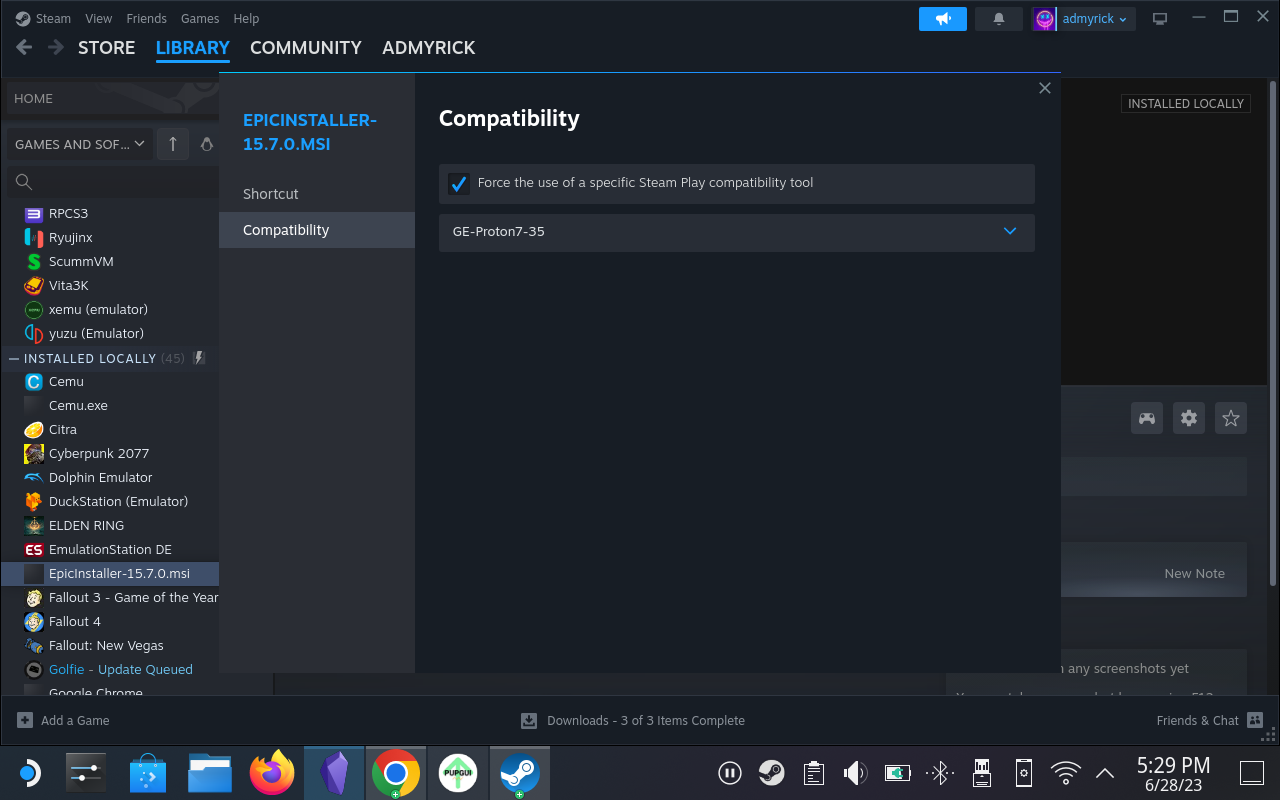
- Zatvorte okno Kompatibilita.
- Kliknite na tlačidlo Prehrať v službe Steam.
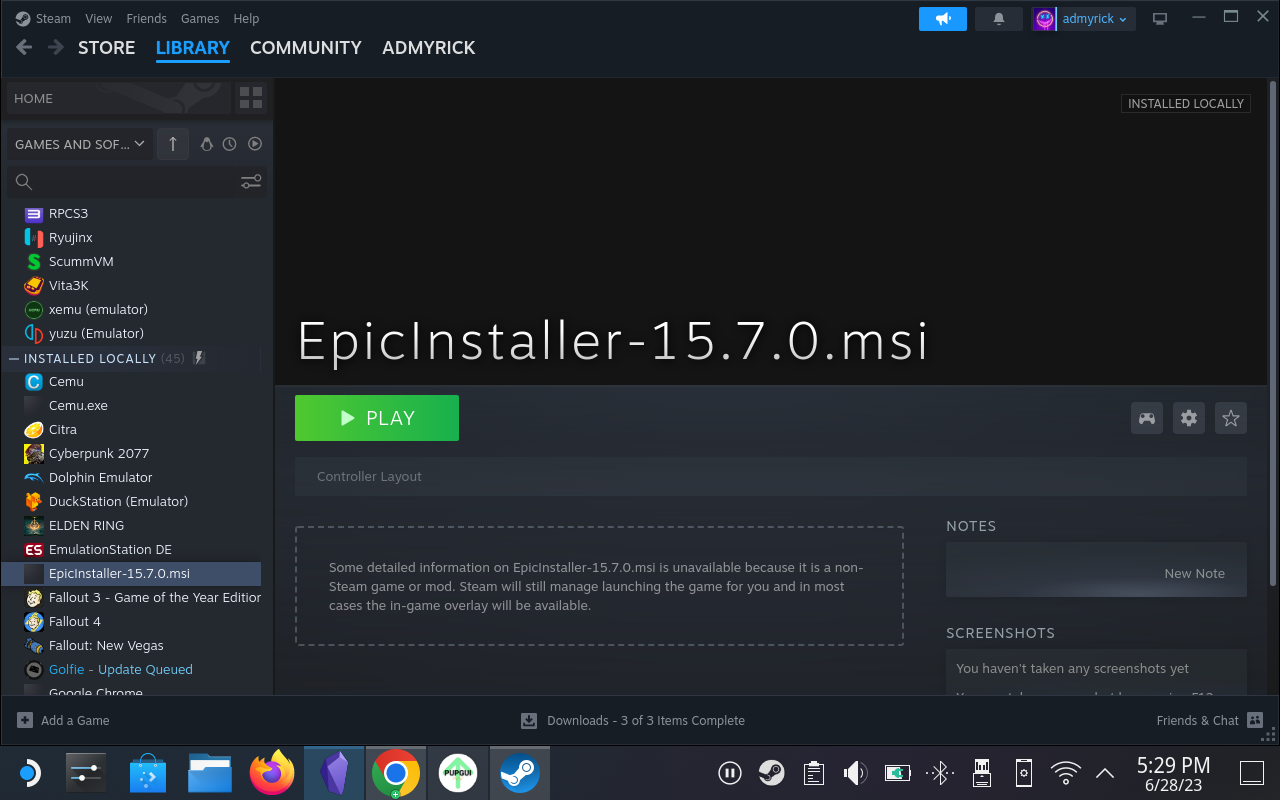
- Po zobrazení výzvy kliknite na tlačidlo Inštalovať .
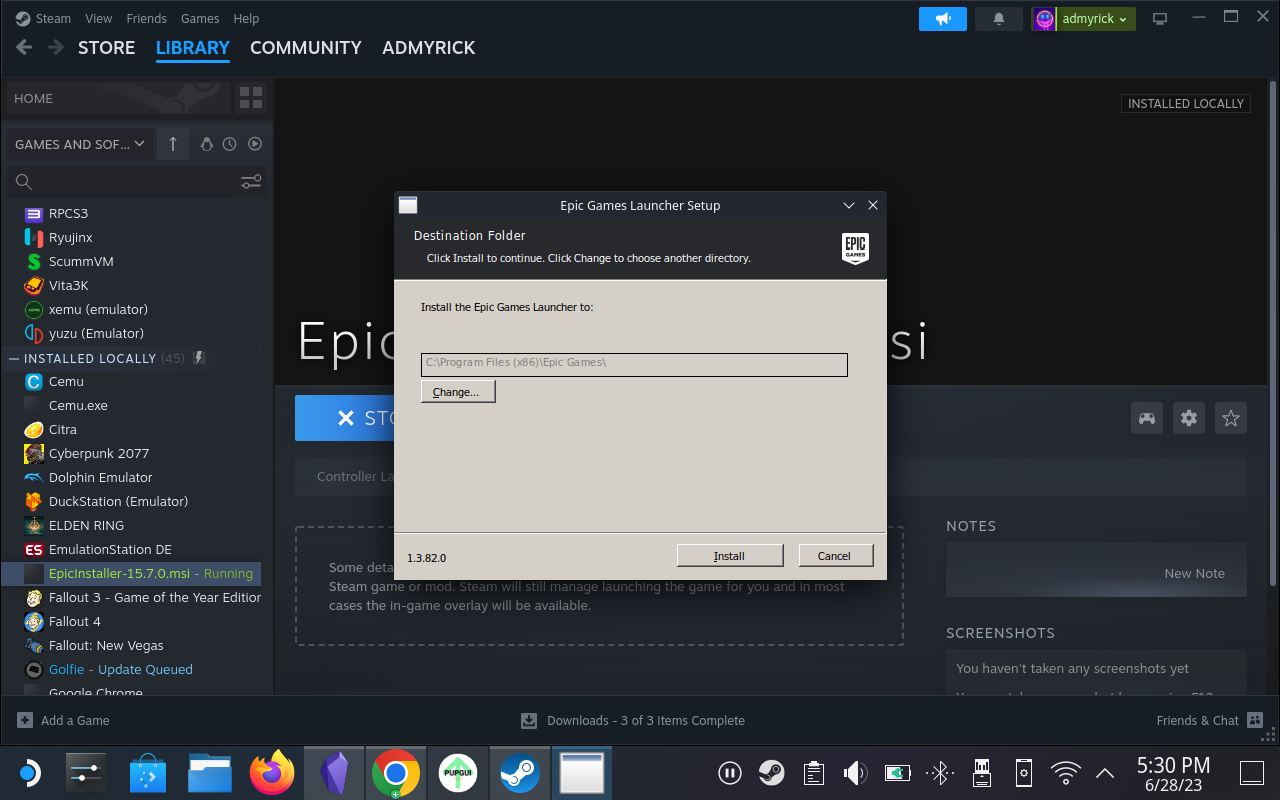
Inštalácia a pridanie Epic Games Launcher na váš Steam Deck je takmer rovnaké ako pri každej inej aplikácii alebo hre, ktorú si stiahnete pomocou režimu pracovnej plochy. Pred pokračovaním sa však budete chcieť uistiť, že ste povolili nástroj kompatibility Proton, inak narazíte na problémy.
Pridajte Epic Games Launcher do herného režimu Steam Deck
Bohužiaľ, tento ďalší súbor krokov je potrebný, ak skutočne chcete používať Epic Games Launcher na palube Steam. Je to trochu technickejšie ako len sťahovanie a pridávanie hry do služby Steam, pretože budete musieť pristupovať k skrytým súborom v prieskumníkovi súborov a pokúsiť sa nájsť správny inštalačný súbor, aby ste sa uistili, že spúšťač Epic Games funguje. keď sa prepnete späť do herného režimu.
- Otvorte aplikáciu Dolphin (File Explorer) na Steam Deck.
- V časti Miesta na ľavom bočnom paneli kliknite na položku Domov .
- V pravom hornom rohu okna aplikácie kliknite na tri vodorovné čiary .
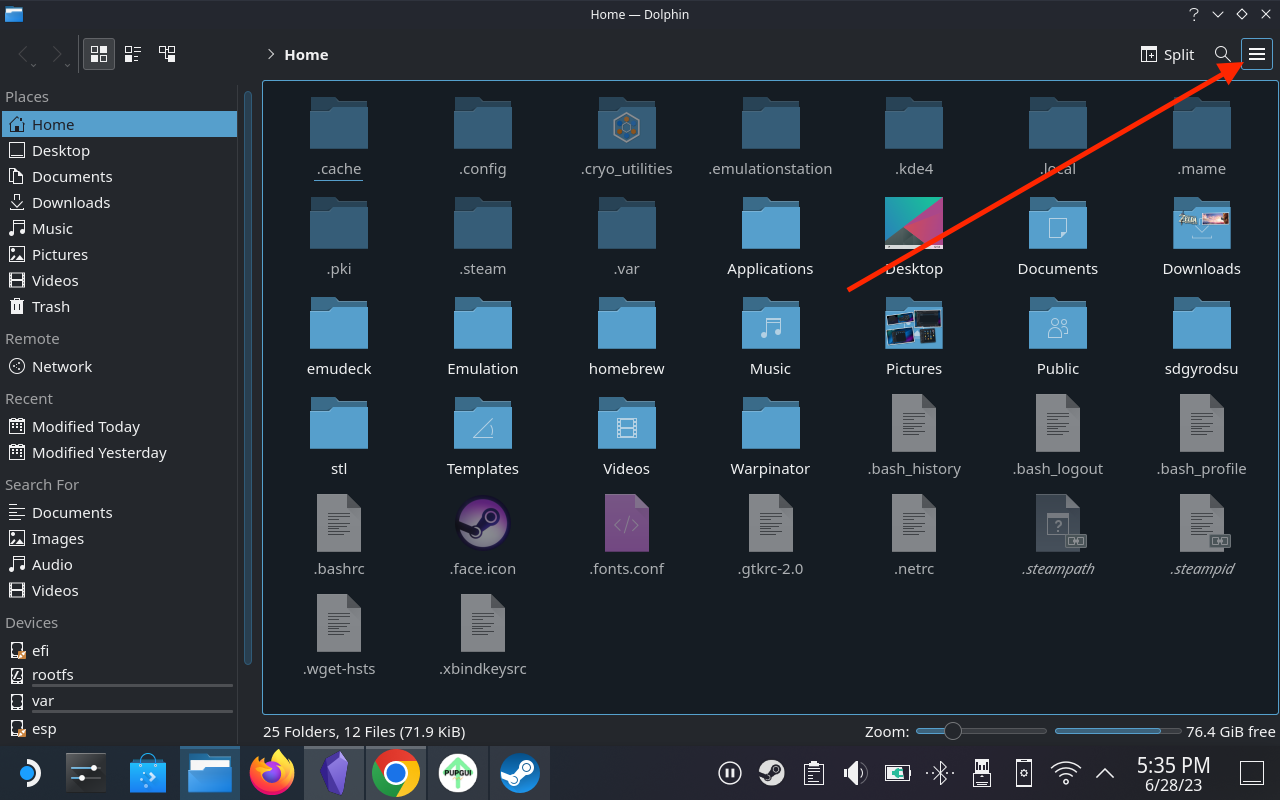
- Kliknite na začiarkavacie políčko vedľa položky Zobraziť skryté súbory .
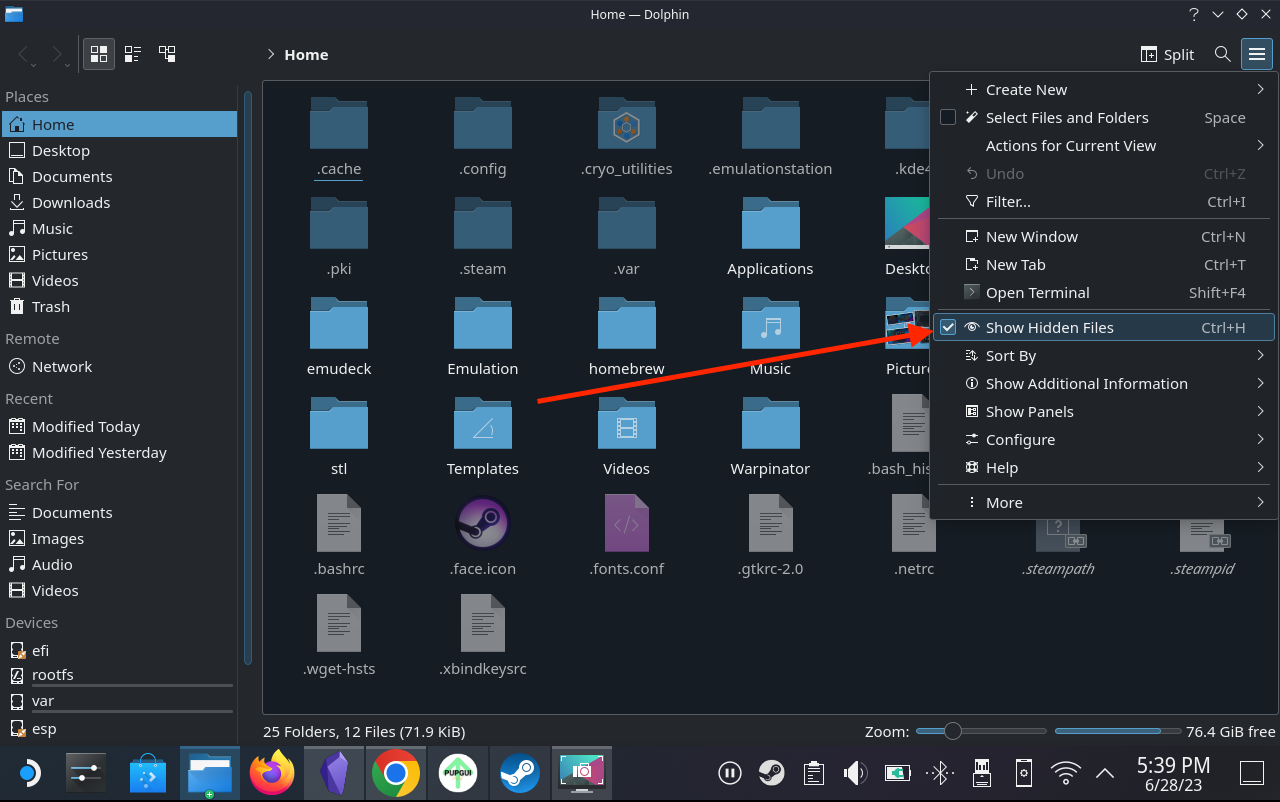
- Dvakrát kliknite na priečinok .local .
- Pokračujte v prechádzaní cez priečinky, kým sa nedostanete na .local/share/Steam/steamapps/compatdata .
- Kliknite na tri vodorovné čiary v pravom hornom rohu.
- V rozbaľovacej ponuke zvýraznite možnosť Zoradiť podľa .
- Vyberte položku Upravené
- Prejdite do priečinka .local/share/Steam/steamapps/compatdata/[randomnumber]/drive_c/Program Files (x86) .
- Opakujte kroky, kým nenájdete priečinok, ktorý obsahuje priečinok Epic Games .
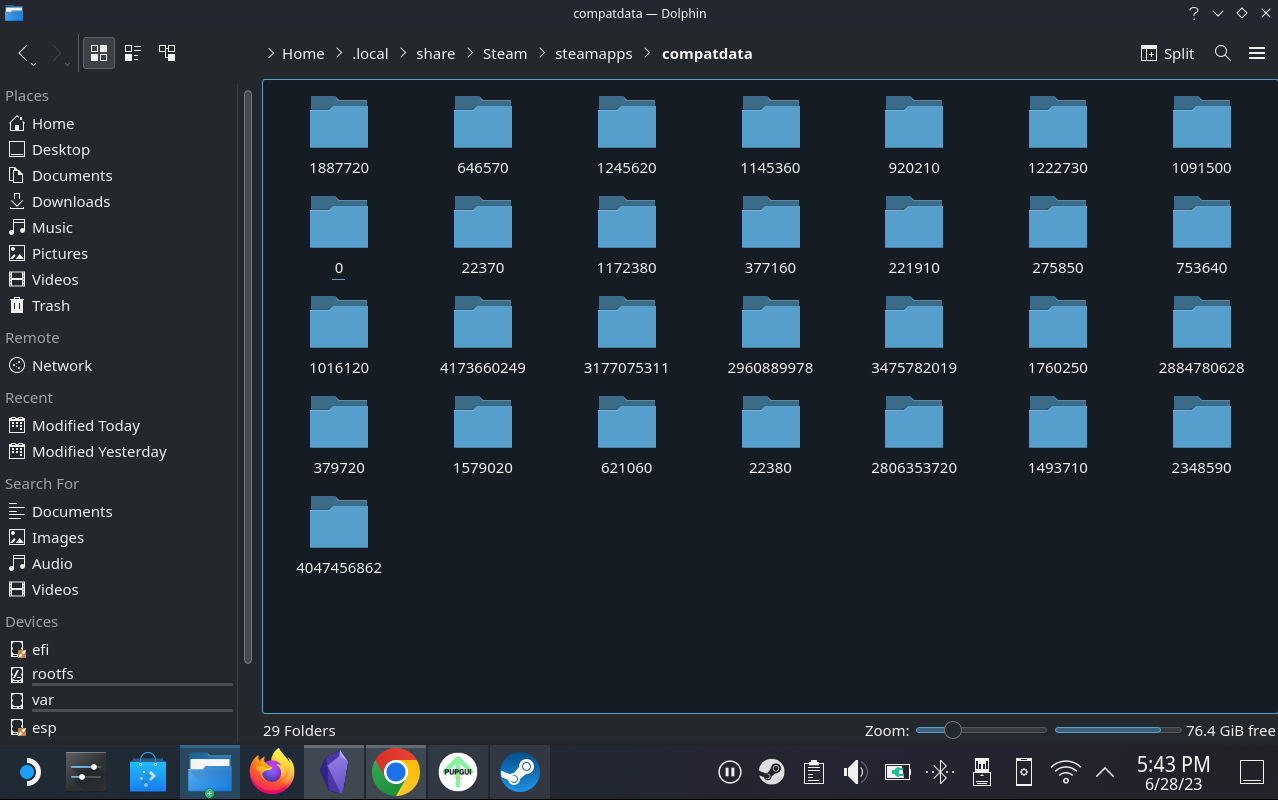
- Po nájdení pokračujte v navigácii systémom súborov, kým sa nedostanete na /home/deck/.local/share/Steam/steamapps/compatdata/4047456862/pfx/drive_c/Program Files (x86)/Epic Games/Launcher/Portal/Binaries/Win32 .
- Nájdite súbor EpicGamesLauncher.exe .
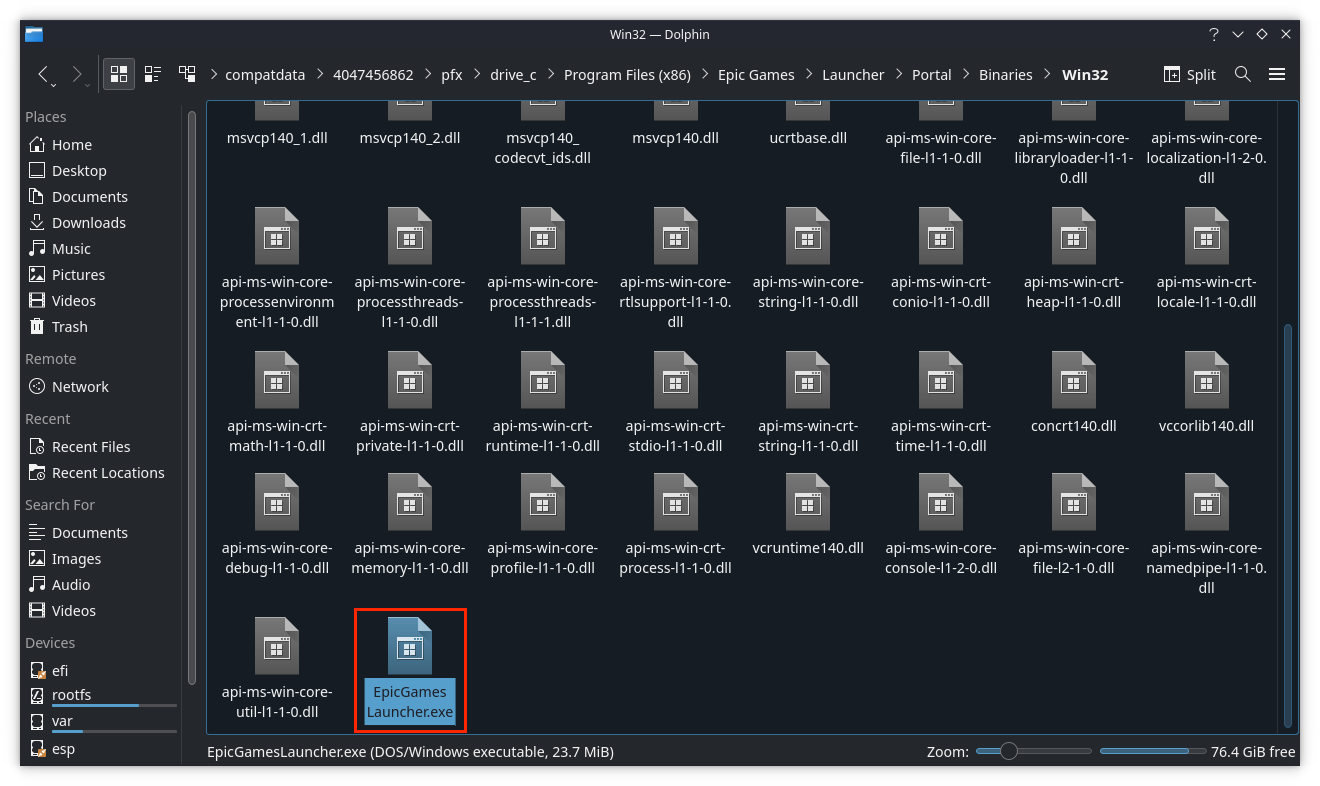
- Kliknite pravým tlačidlom myši na súbor a vyberte možnosť Kopírovať umiestnenie .
- Vráťte sa do aplikácie Steam.
- Kliknite na ikonu ozubeného kolieska v súbore Epic Installer z predchádzajúcej verzie.
- V rozbaľovacej ponuke vyberte položku Vlastnosti .
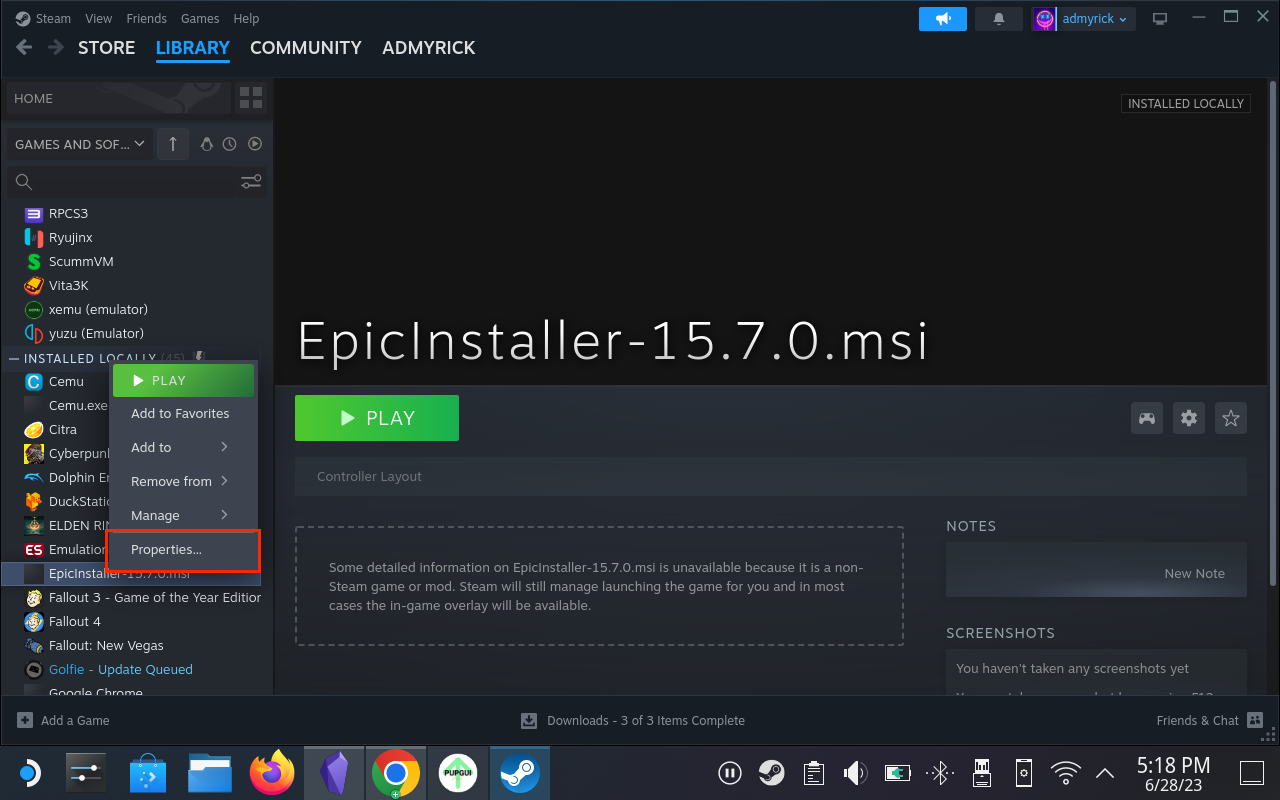
- Na ľavom bočnom paneli kliknite na položku Skratka .
- V hornej časti stránky zmeňte názov aplikácie z EpicInstaller.msi na iba Epic Games alebo iný názov podľa vlastného výberu.
- V textovom poli Cieľ zvýraznite všetko okrem úvodzoviek.
- Kliknite pravým tlačidlom myši a vyberte možnosť Prilepiť .
- Klikajte do textového poľa Začať v , kým sa nezvýrazní celý text okrem úvodzoviek.
- Kliknite pravým tlačidlom myši a vyberte možnosť Prilepiť .
- Odstráňte EpicGamesLauncher.exe z názvu súboru.
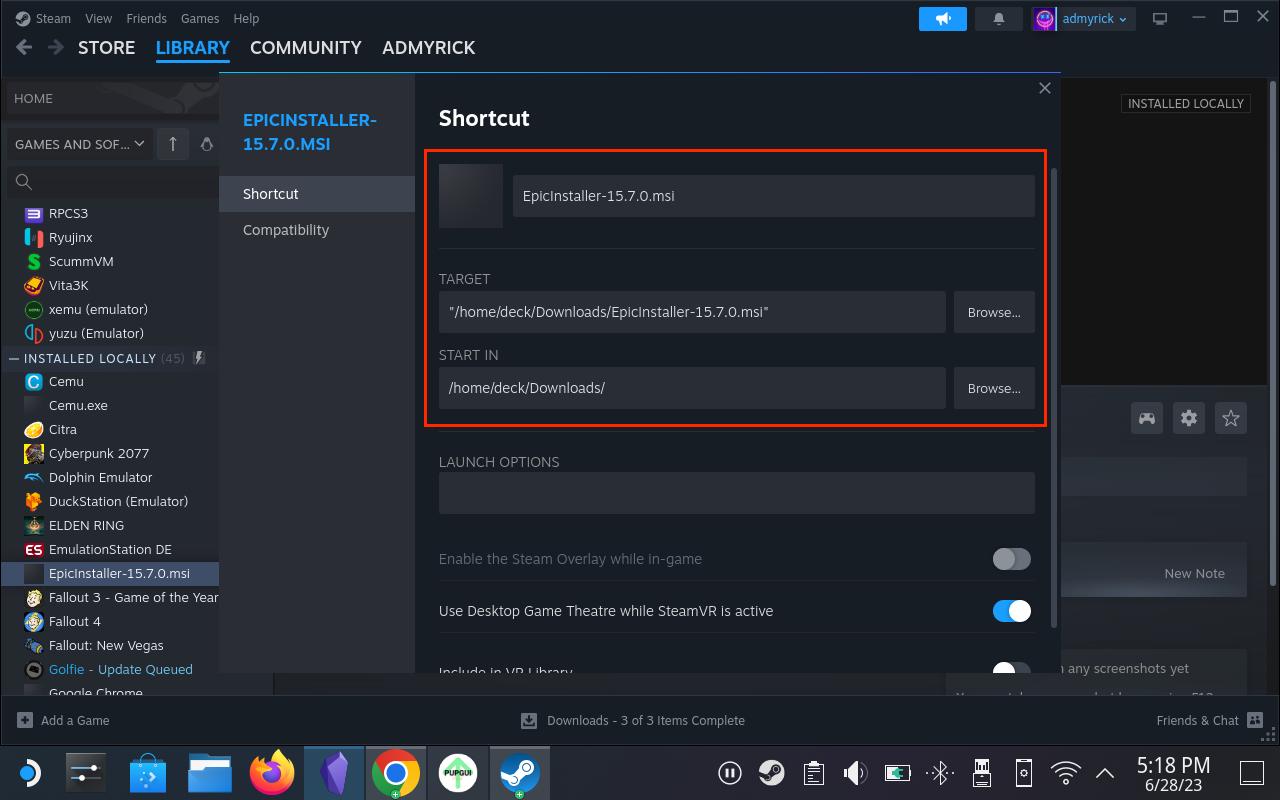
- Vráťte sa na pracovnú plochu a dvakrát kliknite na tlačidlo Návrat do herného režimu .
Zmeňte rozloženie a konfiguráciu ovládača pre Epic Games Launcher
Teraz, keď ste do Steam Deck pridali spúšťač Epic Games Launcher a je prístupný z tradičného rozhrania SteamOS, budete si musieť spúšťač skutočne nainštalovať. To tiež znamená, že sa budete musieť prihlásiť pomocou svojich poverení Epic Games, čo si vyžaduje použitie iného rozloženia ovládača, aby ste mohli správne fungovať s aplikáciou Epic Games Launcher. Tu je návod, ako môžete zmeniť rozloženie a konfiguráciu ovládača:
- Po návrate do herného režimu stlačte tlačidlo Steam na pravej strane zariadenia Steam Deck.
- Posuňte zobrazenie nadol a vyberte možnosť Knižnica .
- Použite tlačidlo R1 a navigujte, kým sa nezvýrazní hlavička Non-Steam .
- V zozname možností nájdite Epic Games Launcher.
- Zvýraznite a vyberte tlačidlo Ovládač na pravej strane okna.
- V hornej časti stránky zvýraznite a vyberte rozbaľovacie pole Gamepad s joystickom Trackpad .
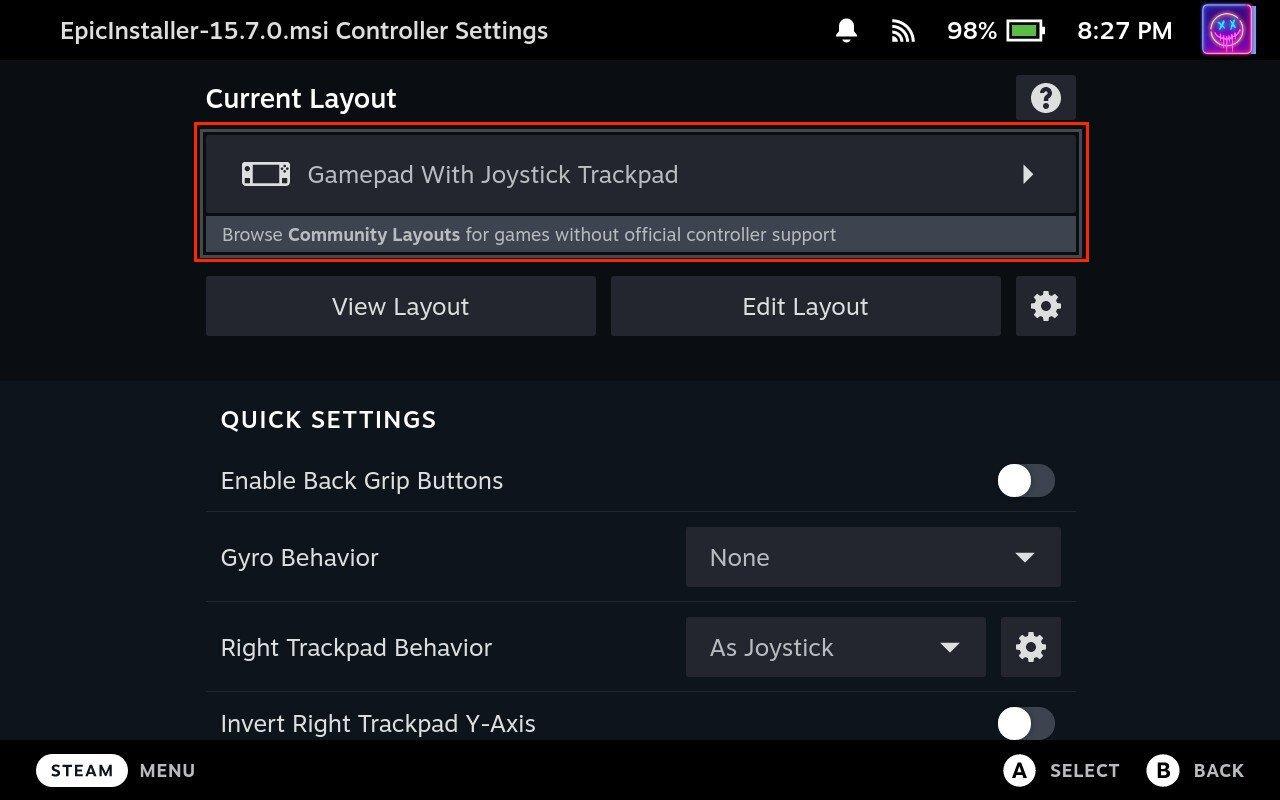
- V hornej časti obrazovky vyberte položku Šablóny .
- Posuňte zobrazenie nadol a vyberte položku Gamepad with Mouse Trackpad .
- Kliknutím na tlačidlo X použijete rozloženie .
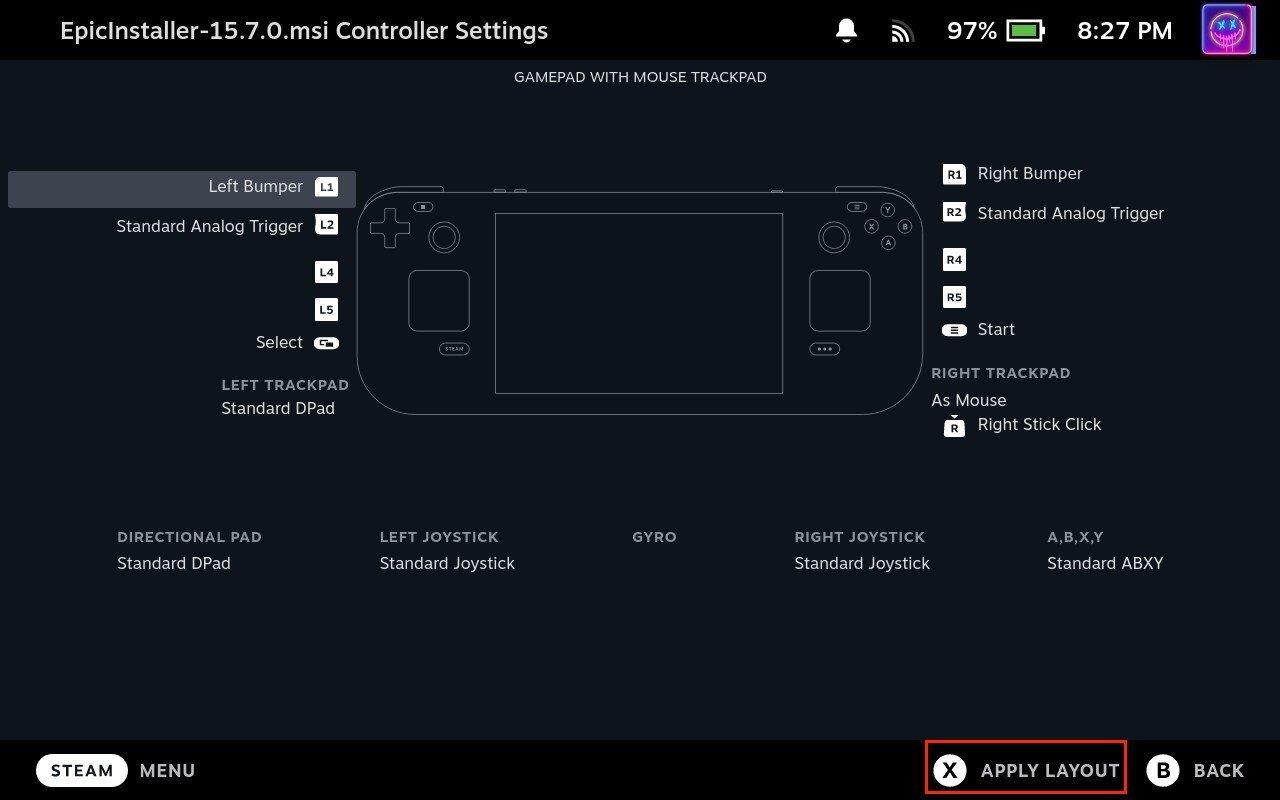
- Zvýraznite a vyberte tlačidlo Upraviť rozloženie .
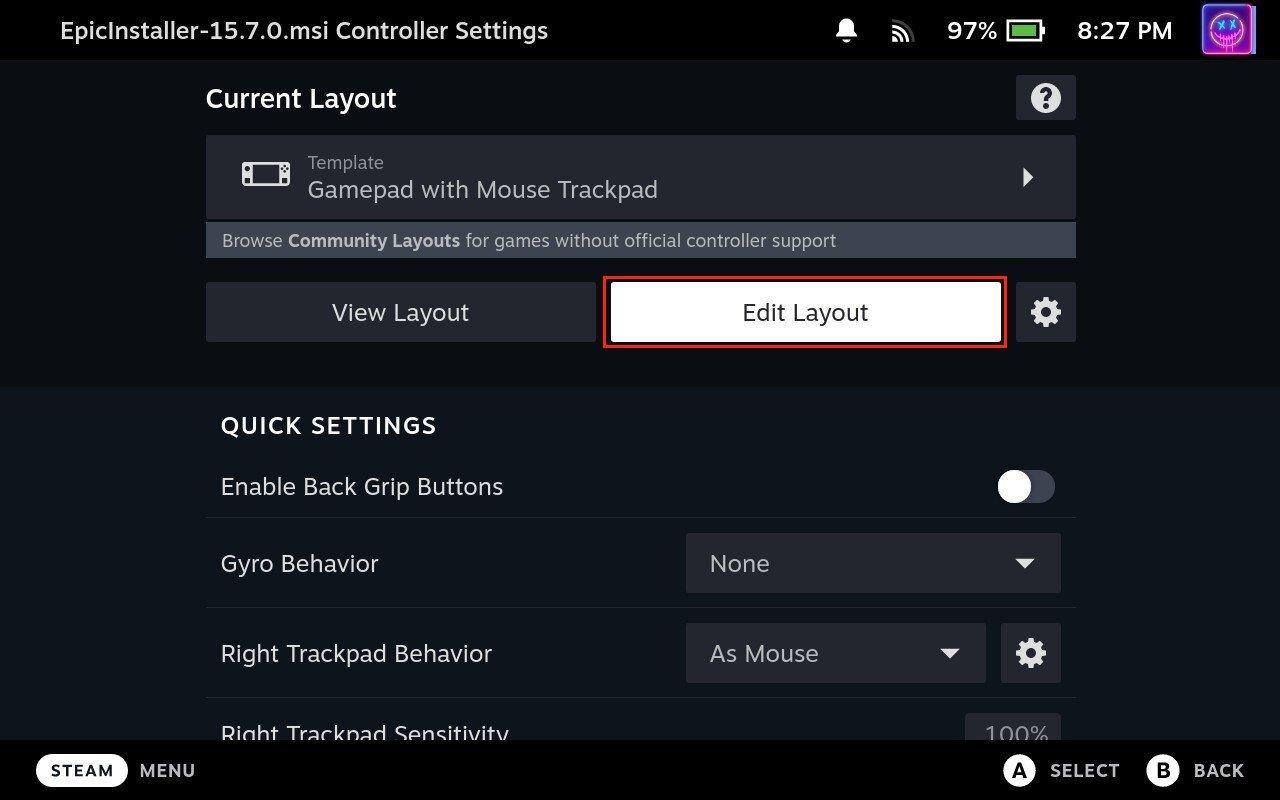
- Posuňte zobrazenie nadol na Trackpady na ľavom bočnom paneli.
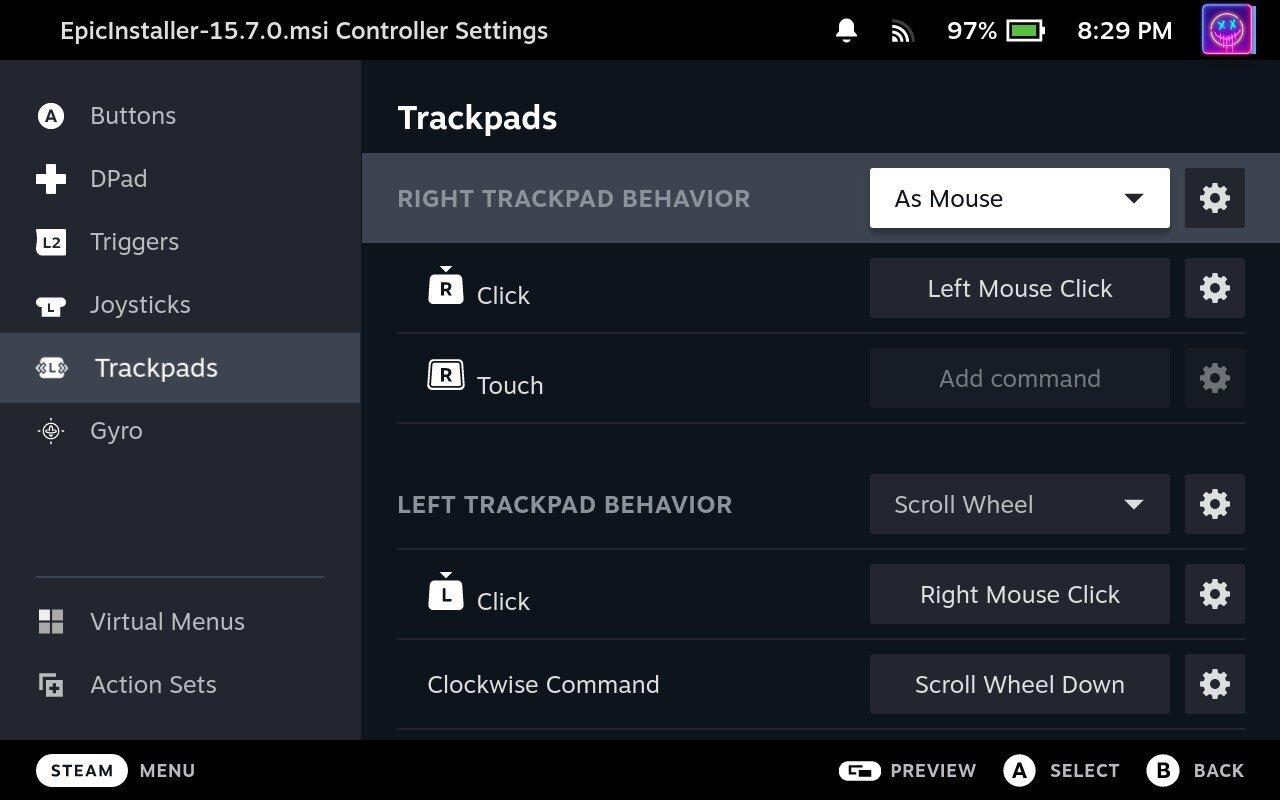
- Prispôsobte si ovládacie prvky nasledovne:
- Správanie pravého trackpadu: Ako myš .
- R Kliknite: Kliknite ľavým tlačidlom myši .
- Správanie ľavého trackpadu: rolovacie koliesko .
- Príkaz v smere hodinových ručičiek: Scroll Wheel Down .
- Príkaz proti smeru hodinových ručičiek: Rolovacie koliesko nahor .
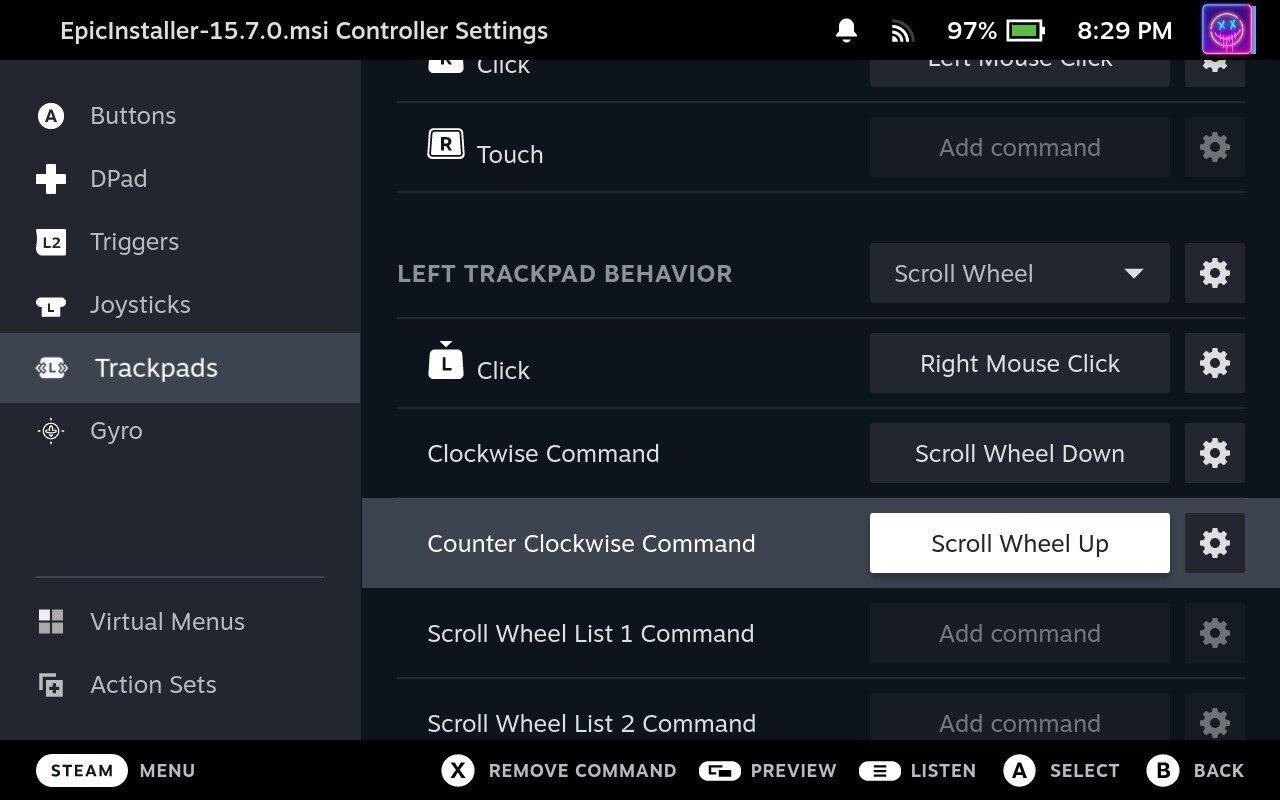
Odtiaľ sa môžete vrátiť na hlavnú vstupnú stránku Epic Games Launcher a stlačiť tlačidlo Play. Potom sa budete musieť riadiť pokynmi na obrazovke a prihlásiť sa do svojho účtu Epic Games predtým, ako si budete môcť stiahnuť a nainštalovať akékoľvek hry.